Εργαζόμενος & Καρτέλα απασχόλησης
Από την λίστα εργαζομένων με την επιλογή επεξεργασίας ή διπλό κλικ στην εγγραφή, ανοίγουμε την οντότητα του εργαζόμενου. Εάν πρόκειται για νέο εργαζόμενο, συνιστάται η επιλογή νέος με αντιγραφή (από αντίστοιχο εργαζόμενο) ή δημιουργία (+) με τις αντίστοιχες επιλογές.
Τα στοιχεία του εργαζόμενου και της καρτέλας, επεκτείνονται σε 6 βασικές κατηγορίες :
Προσωπικά Στοιχεία : Ατομικά και επιχειρησιακά χαρακτηριστικά, στοιχεία διευθύνσεως, επικοινωνίας, τραπέζης, εκπαίδευσης, αλλοδαπών, δεδομένα οικογενειακής κατάστασης
Απασχόληση : Πολιτική απασχόλησης (5ήμερος/6ήμερος, πλήρους/μερικής απασχόλησης, κτλ.), εταιρική επικοινωνία, θέση απασχόλησης, καρτέλα απασχόλησης (ημερομηνία πρόσληψης, αποχώρησης, στοιχεία εντύπου Ε3, κτλ.), δυνατότητα πολλαπλών καρτελών απασχόλησης για τον ίδιο εργαζόμενο - μία ενεργή καρτέλα για κάθε εργαζόμενο
Ωράρια : Επιλογή του ωραρίου για τον εργαζόμενο, παράμετροι Ψηφιακής Οργάνωσης (δήλωση τύπου διαλείμματος, διάρκεια διαλείμματος, κτλ.) παράμετροι Ψηφιακής Κάρτας, κάρτα ωρομέτρησης
Ασφάλιση : Δεδομένα ασφαλιστικών ταμείων, μητρώα, επιδοτήσεις εισφορών, έλεγχος υπαγωγής στο ΤΕΚΑ, περιπτώσεις εισφορών με τεκμαρτά ημερομίσθια
Μισθολογικά : Δεδομένα νόμιμης αμοιβής βάσει συλλογικής σύμβασης, πολιτική φορολόγησης, συμφωνημένη αμοιβή , διαχείριση τηλεργασίας, αμοιβές εξ’ ελευθεριότητας, διαχείριση προκαταβολών, χρεώσεις παροχών, μηνιαία bonus για επανάληψη στο ημερολόγιο – μισθοδοσία, ετήσια bonus για χρήση reporting,δανείων της μορφής έναντι, καρτέλες μισθοδοσίας
Σχετικά έγγραφα : Δυνατότητα ομαδοποίησης και αποθήκευσης δικαιολογητικών , αυτόματη αποθήκευση εξοφλητικών μισθοδοσίας & εντύπων Εργάνη, συμβάσεων εργασίας, γρήγορες σημειώσεις. Έλεγχος Μισθοδοσίας
Στις επόμενες παραγράφους θα αναλύσουμε τα σημεία που χρειάζονται την προσοχή μας για τις 6 κατηγορίες, use cases όπως το κλείσιμο καρτέλας, άλλες ενέργειες από τον εργαζόμενο.
Κατάσταση Εργαζόμενου
Στην προσθήκη νέου εργαζόμενου είναι διαθέσιμο το νέο πεδίο «Κατάσταση Εργαζόμενου» η οποία καθορίζει την υποχρεωτικότητα των πεδίων και διευκολύνει την καταχώρηση. Η κατάσταση χρησιμοποιείται και για περιπτώσεις που δεν είναι απαραίτητα όλα τα πεδία, όπως είναι η χρήση μόνο για την ωρομέτρηση.
Οι διαθέσιμες τιμές είναι :
Ολοκληρωμένο (ενεργοποιούνται όλα τα υποχρεωτικά πεδία). Θα πρέπει να χρησιμοποιείται όταν ολοκληρώνεται μια πλήρη καταχώρηση για να αποφεύγονται προβλήματα στις υποβολές.
Προς καταχώρηση (απόλυτη ελευθερία για σταδιακή καταχώρηση του εργαζομένου με υποχρεωτικά πεδία μόνο Επώνυμο & Όνομα)
Ωρομέτρηση (με υποχρεωτικά μόνο τα πεδία που είναι αναγκαία για τις υποβολές της ψηφιακής κάρτας).
Παράδειγμα κατάστασης «Προς καταχώρηση» :
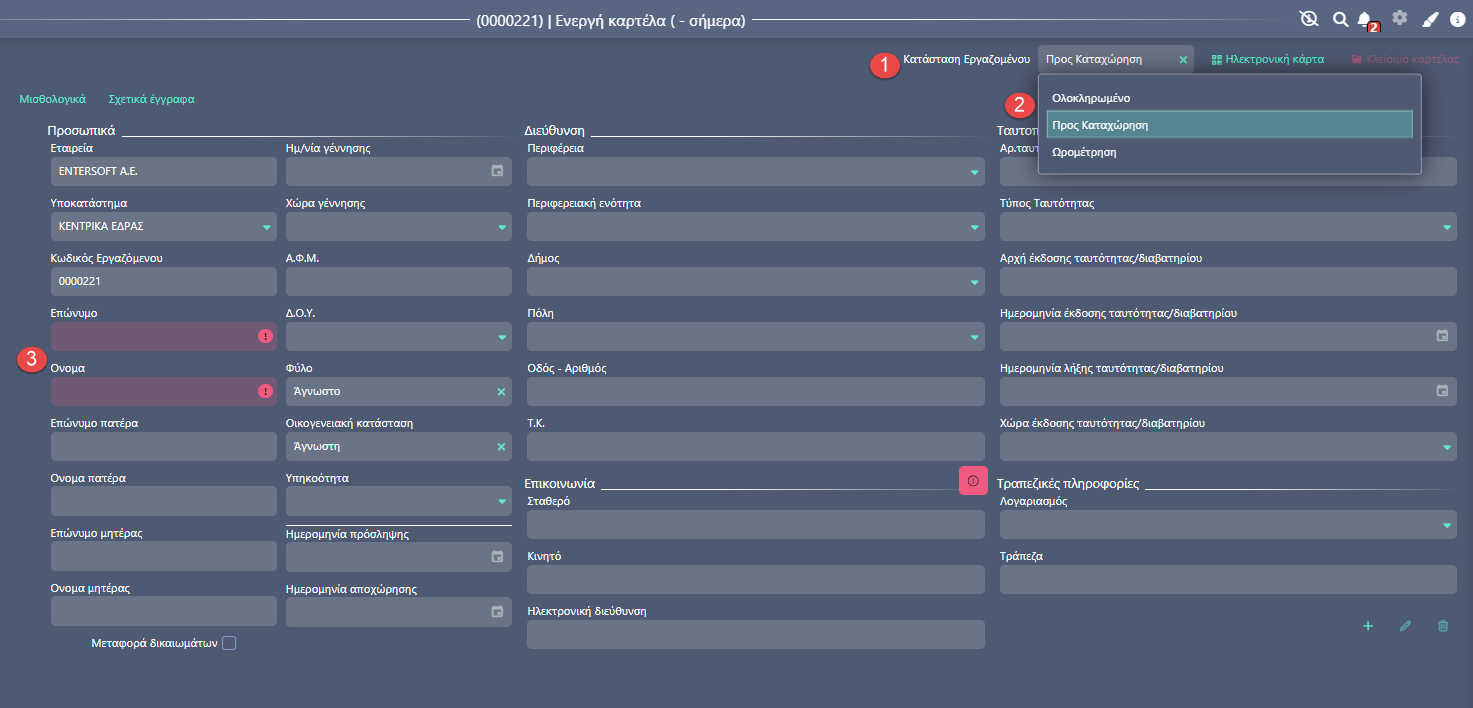
Προσωπικά Στοιχεία
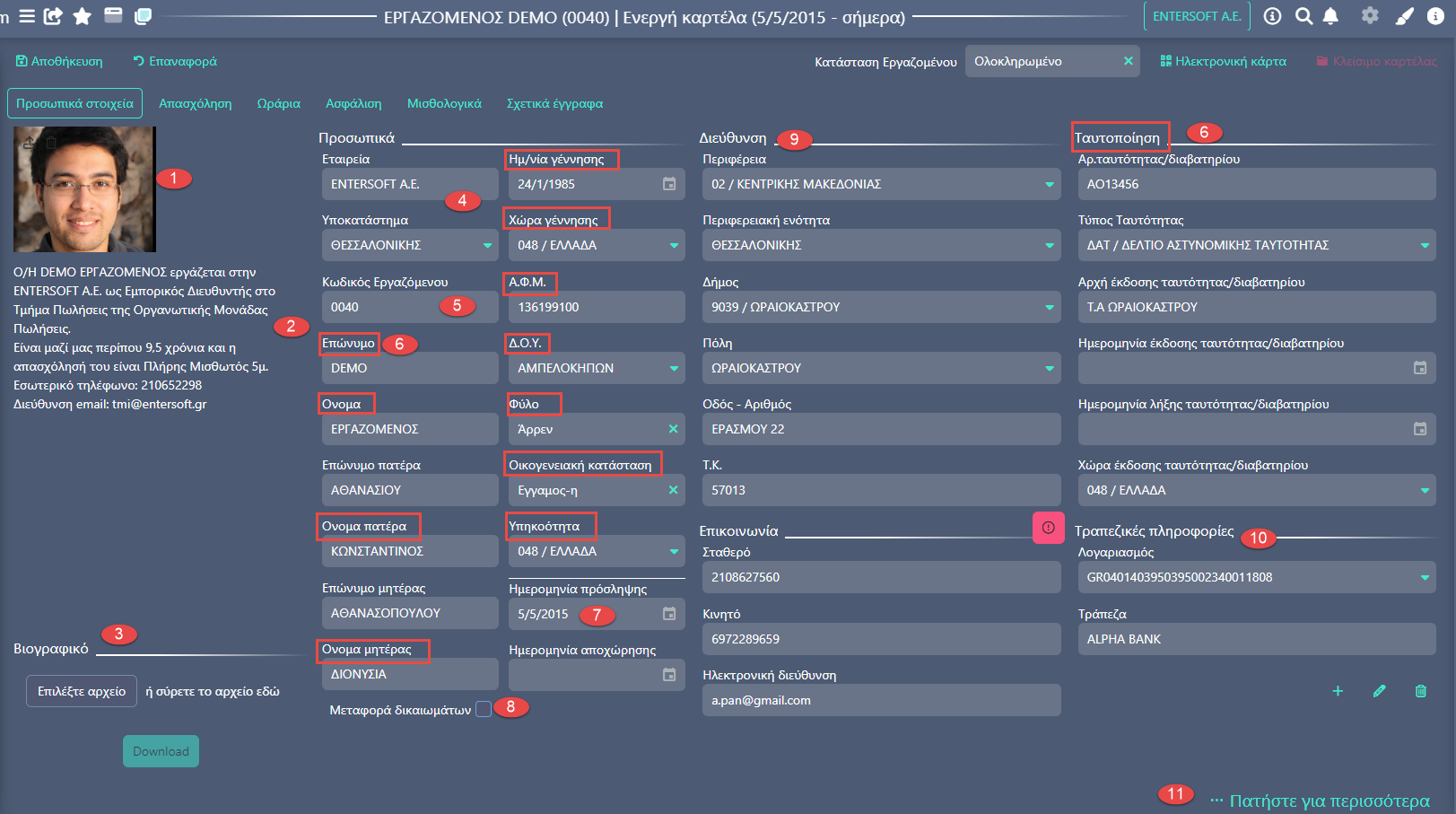
| Ανέβασμα φωτογραφίας ή διαγραφή |
2 Ιστορικό Εργαζόμενου | Δημιουργείται αυτόματα |
3 Βιογραφικό | Επιλογή αρχείου, αυτόματη αποθήκευση στα Σχετικά έγγραφα |
4 Εταιρεία / Υποκατάστημα | Εταιρεία Login αυτόματα – επιλογή υποκαταστήματος |
5 Κωδικός | Επιλογή χρήστη ή επταψήφιος αύξων αριθμός |
Tab | Ορθή μετακίνηση στα πεδία |
6 Απαραίτητα Στοιχεία | Ονοματεπώνυμο, Όνομα Πατέρα, Όνομα Μητέρας, Ημερομηνία & Χώρα Γέννησης, ΑΦΜ, ΔΟ Υ, Οικογενειακή κατάσταση, Υπηκοότητα, Ταυτοποίηση |
7 Ημερομηνία Πρόσληψης | Μεταφέρεται & στην Απασχόληση ως ημερομηνία έναρξης καρτέλας |
8 Μεταφορά δικαιωμάτων/Ημερομηνία | Εάν ενεργοποιηθεί, συμπλήρωση Ημερομηνίας |
9 Διεύθυνση | Πίνακας Εργάνη (Περιφέρεια – Περ. Ενότητα – Δήμος – Πόλη) |
| Επιλογή από όλες τις επαφές της εφαρμογής ή προσθήκης νέας |
10 Τραπεζικές Πληροφορίες | Λογαριασμός κατάθεσης μισθοδοσίας (το πεδίο αυτό δεν είναι υποχρεωτικό) |
11 Πατήστε για περισσότερα | 2η σελίδα στα Προσωπικά στοιχεία |
Αποθήκευση / Επαναφορά | Δεν ξεχνάμε την αποθήκευση σε οποιαδήποτε αλλαγή ή την επαναφορά για αναίρεση αλλαγών |
.png)
2η Σελίδα - Προσωπικά Στοιχεία
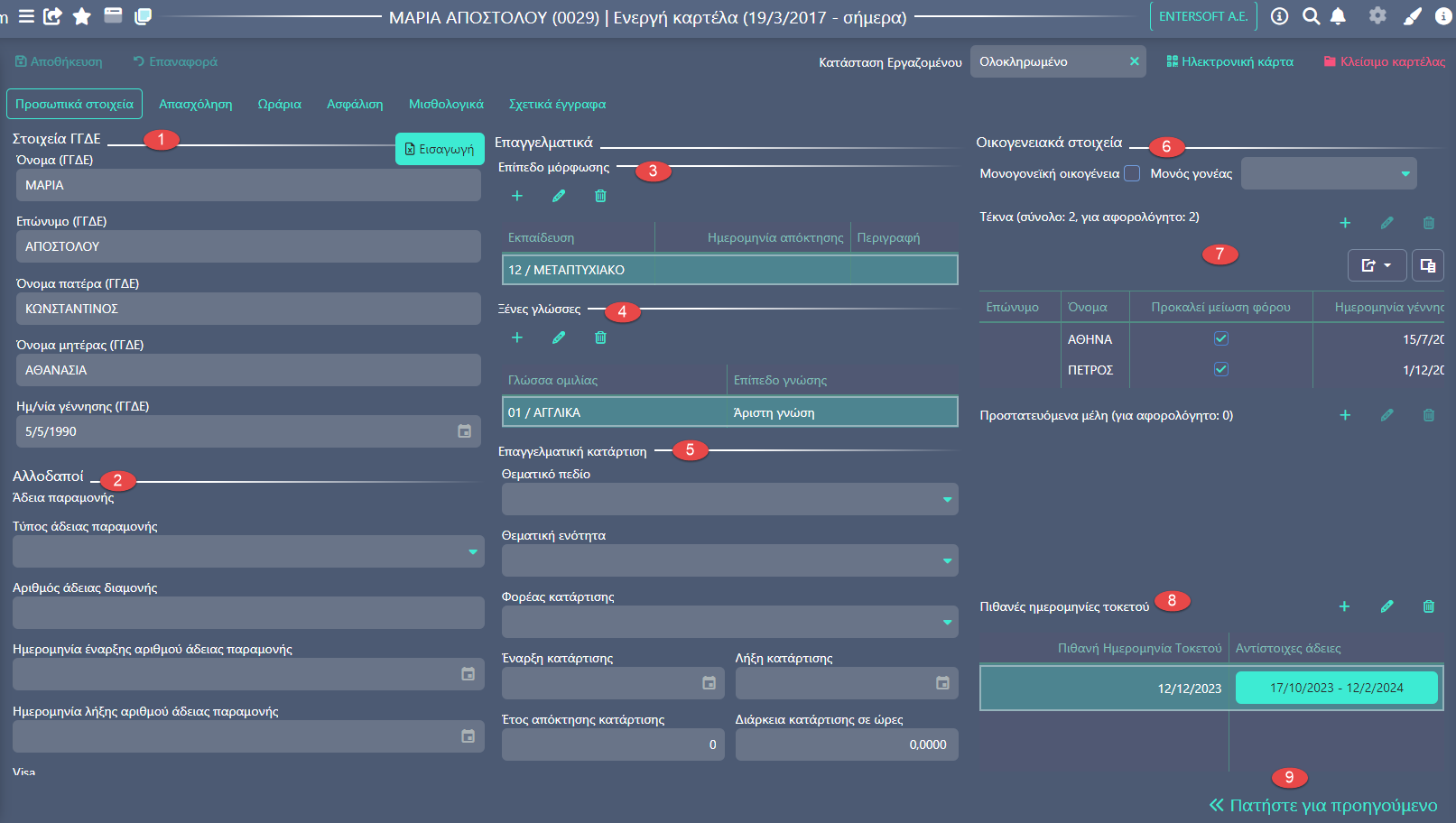
1 Στοιχεία ΓΓΔΕ | Δυνατότητα Import Excel από Εργάνη. Εάν συμπληρωθούν χρησιμοποιούνται για τις υποβολές του Εργάνη. |
2 Αλλοδαποί | Πίνακες Εργάνη, κάθε επίπεδο φιλτράρεται από το προηγούμενο. |
3 Επίπεδο μόρφωσης | Πίνακας Εργάνη |
4 Ξένες Γλώσσες | Πίνακας Εργάνη |
5 Επαγγελματική Κατάρτιση | Πίνακες Εργάνη, κάθε επίπεδο φιλτράρεται από το προηγούμενο. |
6 Μονογονεϊκή Οικογένεια | Πίνακας Εργάνη |
7 Τέκνα & Προστατευόμενα Μέλη | Με όλα τα απαραίτητα πεδία |
8 Τοκετός (Use Case) | Συμπλήρωση της πιθανής ημερομηνίας, αυτόματη γέννηση του ημερολογιακού διαστήματος |
9 Πατήστε για προηγούμενο | Επιστροφή στην 1η σελίδα των Προσωπικών |
Επαφή έκτακτης ανάγκης
Με την επιλογή δημιουργίας επαφής (1) και edit στην επιλεγμένη επαφή. Με την προσθήκη μπορούμε να αναθέσουμε την επιλεγμένη τιμή από τον πίνακα των εργαζόμενων (2) & (3) :
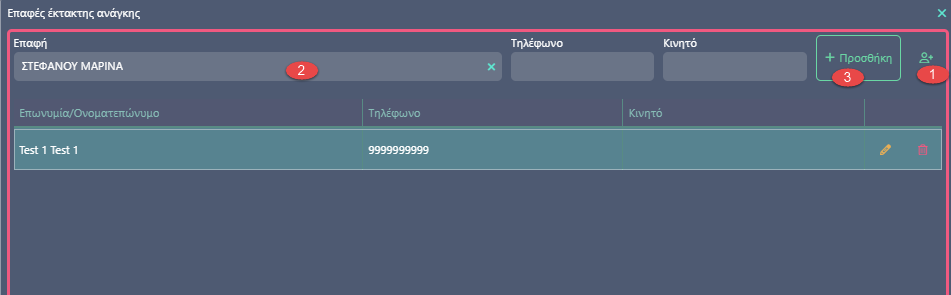
Τέκνα – Ανάθεση Γονικής άδειας
Κατά την συμπλήρωση των δεδομένων για τα παιδιά, όταν έχει συμπληρωθεί στα τέκνα η ημερομηνία γέννησης, δίνεται η δυνατότητα του ελέγχου και της ανάθεσης των αδειών που σχετίζονται με τα τέκνα, όπως η σχολική επίδοση τέκνου σε ημέρες και ώρες και η άδεια Ασθένειας παιδιού.
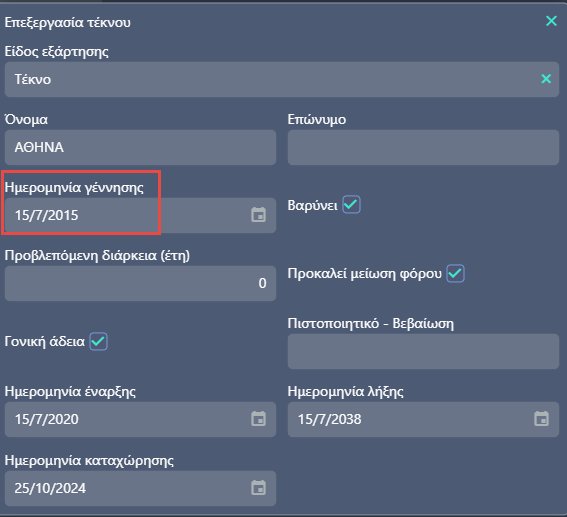
Εάν δεν έχει συμπληρωθεί η ημερομηνία γέννησης δεν μπορεί να γίνει ανάθεση, μέσω της διαδικασίας που θα αναλύσουμε παρακάτω στις Άδειες.
Τοκετός – Use Case & Άδειες Τοκετού Λοχείας
Στα προσωπικά στοιχεία και στο πεδίο Πιθανές Ημερομηνίες Τοκετού, με την επιλογή του + (1) συμπληρώνουμε την αντίστοιχη ημερομηνία (2) και αποθηκεύουμε (3).
Με την αποθήκευση της πιθανής ημερομηνίας, έχουμε συμπληρωμένο το διάστημα των ημερών για τις άδειες τοκετού και λοχείας (56-63) (4).
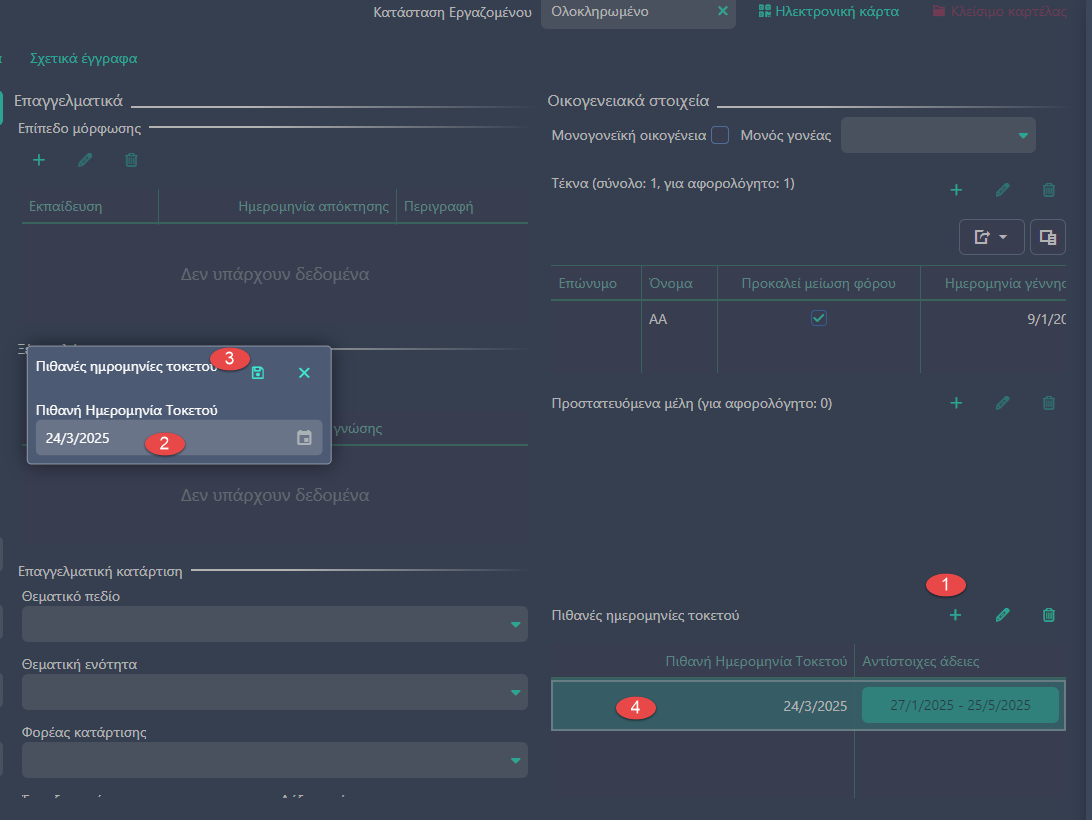
Με την αποθήκευση της Εργαζόμενης, είναι πλέον ενεργοποιημένο το πλήκτρο (Αντίστοιχες άδειες) και με κλικ στο διάστημα, ενημερώνονται οι ημερομηνίες και τα διαστήματα στα ημερολόγια καθώς και οι αντίστοιχες ενέργειες : δικαίωμα πληρωμής ως ασθένεια, εάν υπάρχει υπόλοιπο, καταχώρηση των αντίστοιχων αδειών για υποβολή στο Εργάνη.
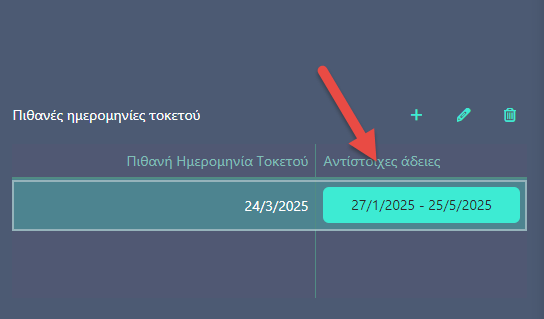
Απασχόληση
Ανάλυση των σημαντικότερων σημείων :
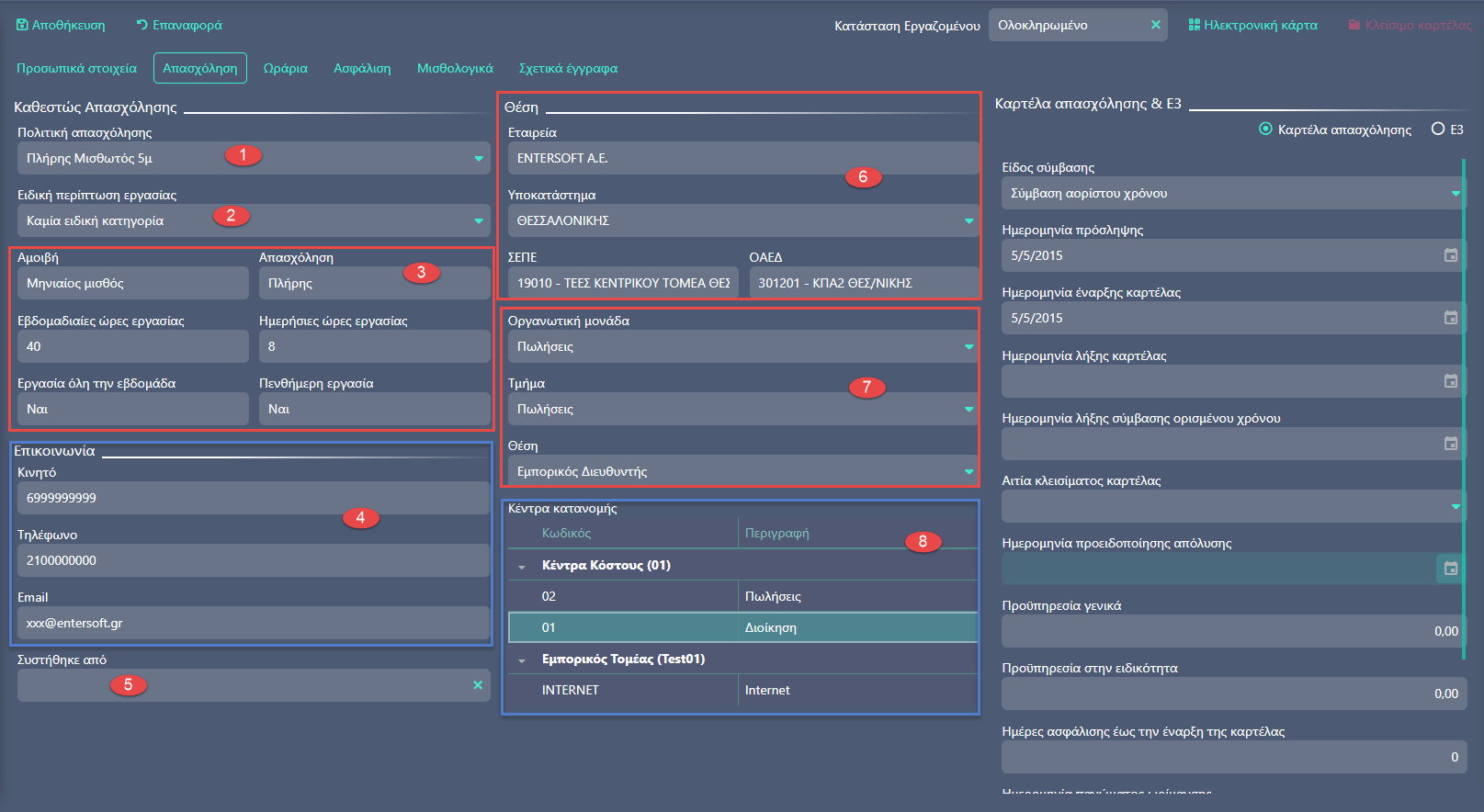
1 Πολιτική Απασχόλησης | Επιλογή πολιτικής |
2 Ειδική Περίπτωση Εργασίας | Συμπληρώνεται εάν απαιτείται σε περιπτώσεις που αναλύονται παρακάτω |
3 Πίνακας Πεδίων Πολιτικής | Συμπληρώνεται αυτόματα, με την επιλογή Πολιτικής |
4 Επικοινωνία | Εταιρικά Στοιχεία Επικοινωνίας |
5 Συστήθηκε από | Προαιρετικά Επιλογή ή προσθήκη προσώπου |
6 Θέση | Συμπληρωμένα από Στοιχεία Εταιρείας – Υποκ/τος Προσωπικά |
7 Οργανωτική Μονάδα, Τμήμα, Θέση | Συμπληρώνονται προαιρετικά |
8 Κέντρα Κατανομής | Συμπληρώνονται αυτόματα, εαν ανατεθούν |
Επιλέγουμε την ειδική περίπτωση εργασίας, για τις περιπτώσεις :
Πρακτική AEI / TEI
Μέλη Δ.Σ.
Εποχιακοί τουριστικού κλάδου
Δανειζόμενος
Υπό καθεστώς Δανεισμού
Καθηγητής
Μαθητεία ΕΠΑ.Σ.ΔΥΠΑ
Μαθητεία Π.ΕΠΑΣ ΔΥΠΑ
Μαθητεία ΙΕΚ & ΕΠΑΛ
Πρακτική ΙΕΚ
Ανάλυση των σημαντικότερων σημείων της καρτέλας απασχόλησης :
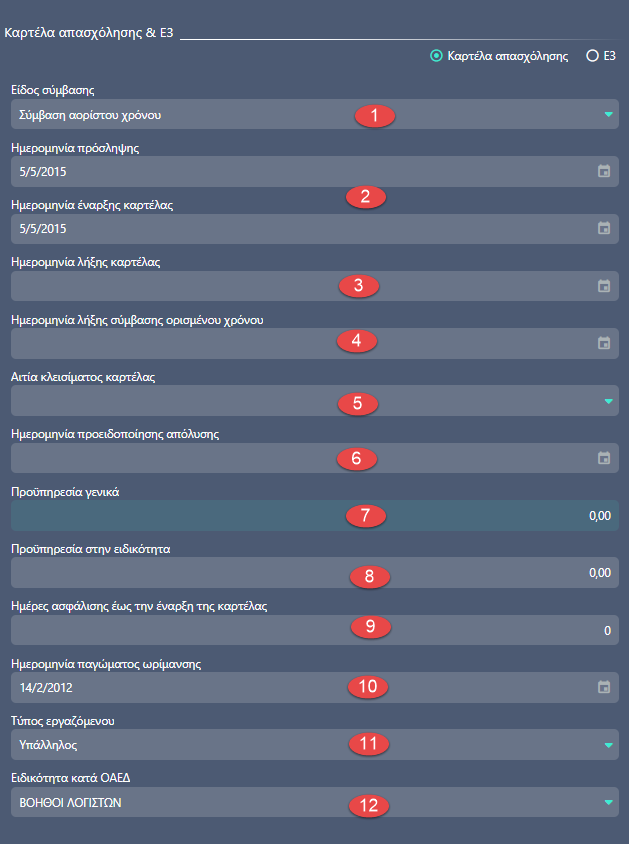
1 Είδος Σύμβασης | Αορίστου ή Ορισμένου χρόνου, έργου |
2 Ημερομηνία Πρόσληψης & Ημερ. Έναρξης καρτέλας | Έχουν συμπληρωθεί αυτόματα από την Ημερομηνία πρόσληψης στα Προσωπικά στοιχεία |
3 Ημερομηνία λήξης Καρτέλας | Συμπληρώνεται αυτόματα, με την ενέργεια Κλείσιμο καρτέλας |
4 Ημερομ. Λήξης Σύμβασης Ορισμένου Χρόνου | Συμπληρώνεται υποχρεωτικά εάν έχει επιλεχθεί Σύμβαση Ορισμένου Χρόνου |
5 Αιτία Κλεισίματος | Συμπληρώνεται αυτόματα, με την ενέργεια Κλείσιμο καρτέλας |
6 Ημερ/νια Προειδοποίησης Απόλυσης | Για αντίστοιχες περιπτώσεις |
7 Προϋπηρεσία Γενικά | Προϋπηρεσία ΠΡΙΝ (συμμετοχή στον υπολογισμό δικαιούμενων ημερών κανονικής αδείας) |
8 Προϋπηρεσία στην Ειδικότητα | Προϋπηρεσία ΠΡΙΝ που αναγνωρίζεται στην ειδικότητα (συμμετοχή στον υπολογισμό νόμιμου μισθού – τριετίες, της ΣΣΕ του εργαζόμενου) |
9 Ημέρες Ασφάλισης έως την έναρξη της καρτέλας | Προαιρετικό πεδίο για την Ασφάλιση |
10 Ημερομηνία παγώματος ωρίμανσης | Εάν συμπληρωθεί, από την ημερομηνία αυτή σταματάει να μετράει η προϋπηρεσία στην ειδικότητα της παραπάνω παραγράφου και μέχρι την 31/12/2023 |
11 Τύπος Εργαζόμενου | Υπάλληλος - Εργάτης |
12 Ειδικότητα ΟΑΕΔ | Πίνακας ΟΑΕΔ (Εργάνη) |
Ανάλυση των σημαντικότερων σημείων, άλλων πεδίων του Ε3 :
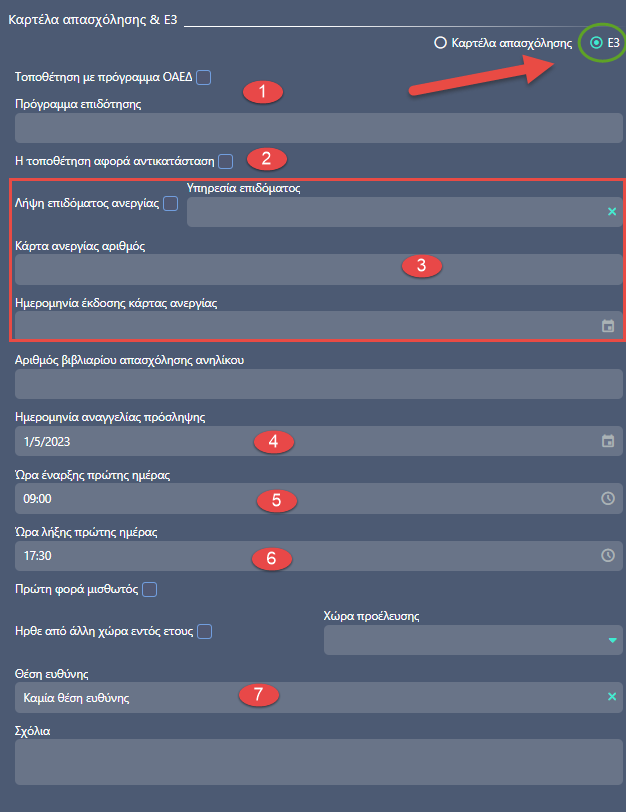
1 Τοποθέτηση με πρόγραμμα ΟΑΕΔ | Στην περίπτωση που ισχύει, το πρόγραμμα θα συμπληρωθεί αυτόματα από την κατηγορία της Ασφάλισης |
2 Η τοποθέτηση αφορά αντικατάσταση | Εάν επιλεγεί, επιλογή του Εργαζόμενου που αντικαταστάθηκε |
3 Στοιχεία Ανεργίας | Λήψη επιδόματος, Υπηρεσία, κάρτα, ημερομηνία έκδοσης |
4 Ημερομηνία αναγγελίας | Ημερομηνία Αναγγελίας πρόσληψης |
5 Ώρα έναρξης 1ης ημέρας | Υποχρεωτικό για το Ε3 |
6 Ώρα λήξης 1ης ημέρας | Υποχρεωτικό για το Ε3 |
7 Θέση Ευθύνης | Καμία – Διευθυντής – Επόπτης – Εμπιστευτική θέση |
Ωράρια
Στην κατηγορία Ωράρια :
Επιλέγουμε το ωράριο του εργαζόμενου
Έχουμε το Ιστορικό των ωραρίων και απεικόνιση τους
Ορίζουμε τις παραμέτρους της Ψηφιακής Οργάνωσης (ημερομηνία αναφοράς, δήλωση τύπου διαλείμματος, διάρκεια διαλείμματος)
Ορίζουμε τις παραμέτρους της Ψηφιακής Κάρτας (αν υφίσταται).
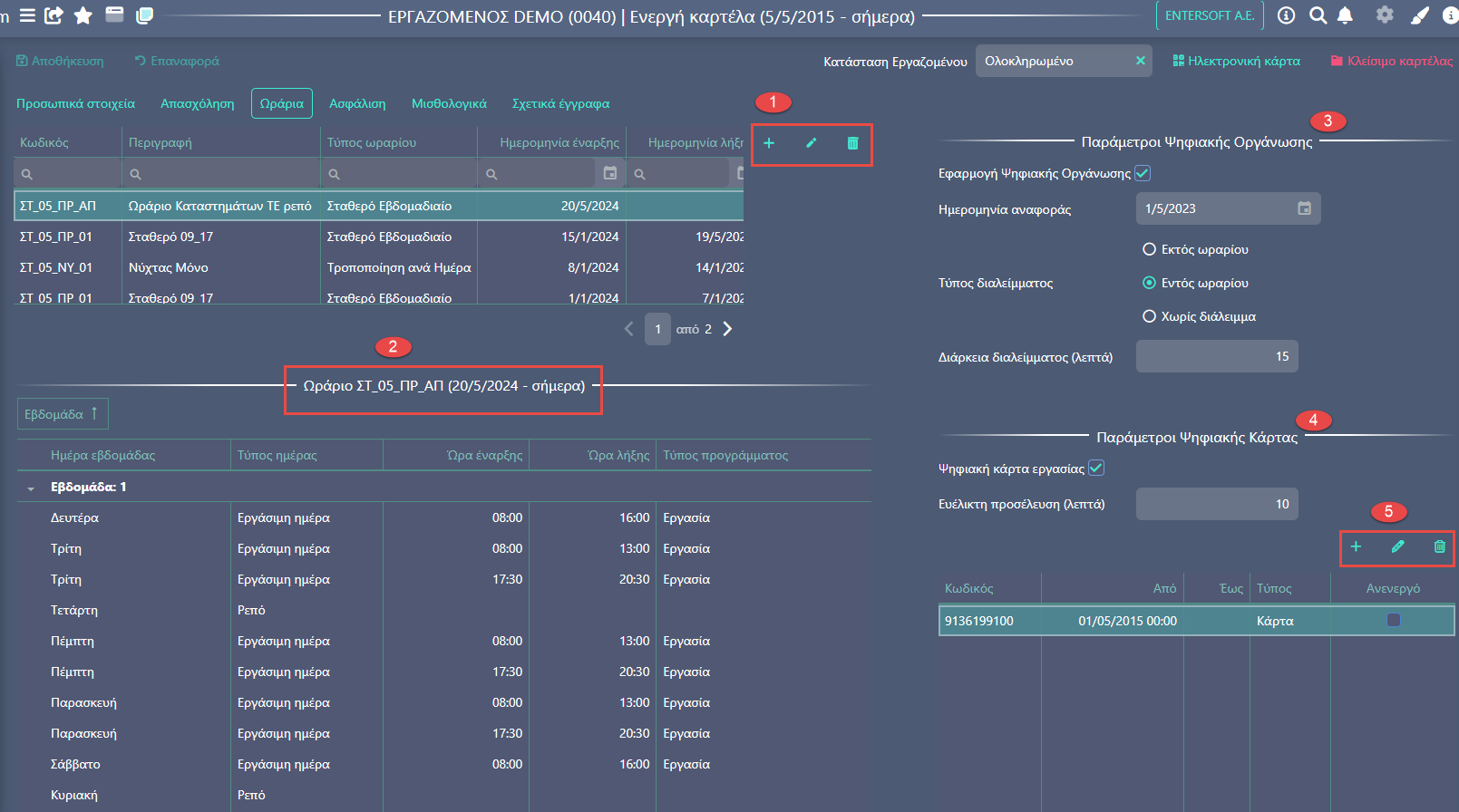
Ωράρια Εργασίας
Στην επιλογή των ωραρίων (1), έχουμε τις δυνατότητες προσθήκης, επεξεργασίας ή διαγραφής ωραρίου. Με την προσθήκη ενός ωραρίου, με την ημερομηνία ισχύος ενημερώνεται ως ημερομηνία λήξης η προηγούμενη εγγραφή. Μπορούμε να δούμε ή να καταχωρήσουμε το ιστορικό των ωραρίων του εργαζόμενου, τα οποία αναπτύσσονται με την επιλογή της γραμμής στο κάτω μέρος της περιοχής (2).
Ψηφιακή Οργάνωση
Επιλέγουμε την εφαρμογή ψηφιακής οργάνωσης (υποχρεωτική πλέον σε όλο τον ιδιωτικό τομέα), την ημερομηνία αναφοράς (σε περίπτωση πρόσληψης, η ημερομηνία πρόσληψης), τον τύπο του διαλείμματος (Εντός ωραρίου, Εκτός ωραρίου, Χωρίς διάλλειμα) και την διάρκεια του.
Ψηφιακή κάρτα εργασίας
Επιλέγουμε την ψηφιακή κάρτα εργασίας , εάν ο κλάδος της Εταιρείας έχει ενταχθεί στην ψηφιακή κάρτα εργασίας.
Εάν έχει επιλεχθεί η ψηφιακή κάρτα, ενεργοποιείται η ευέλικτη προσέλευση που μπορεί να δεχτεί τιμές 1 – 120 (λεπτά).
Συμπληρώνουμε και διαχειριζόμαστε τους κωδικούς και τύπους καρτών ωρομέτρησης του Εργαζόμενου (5) , εάν η Εταιρεία διαθέτει δικά της ρολόγια ωρομέτρησης.
Παράδειγμα προσθήκης ωραρίου
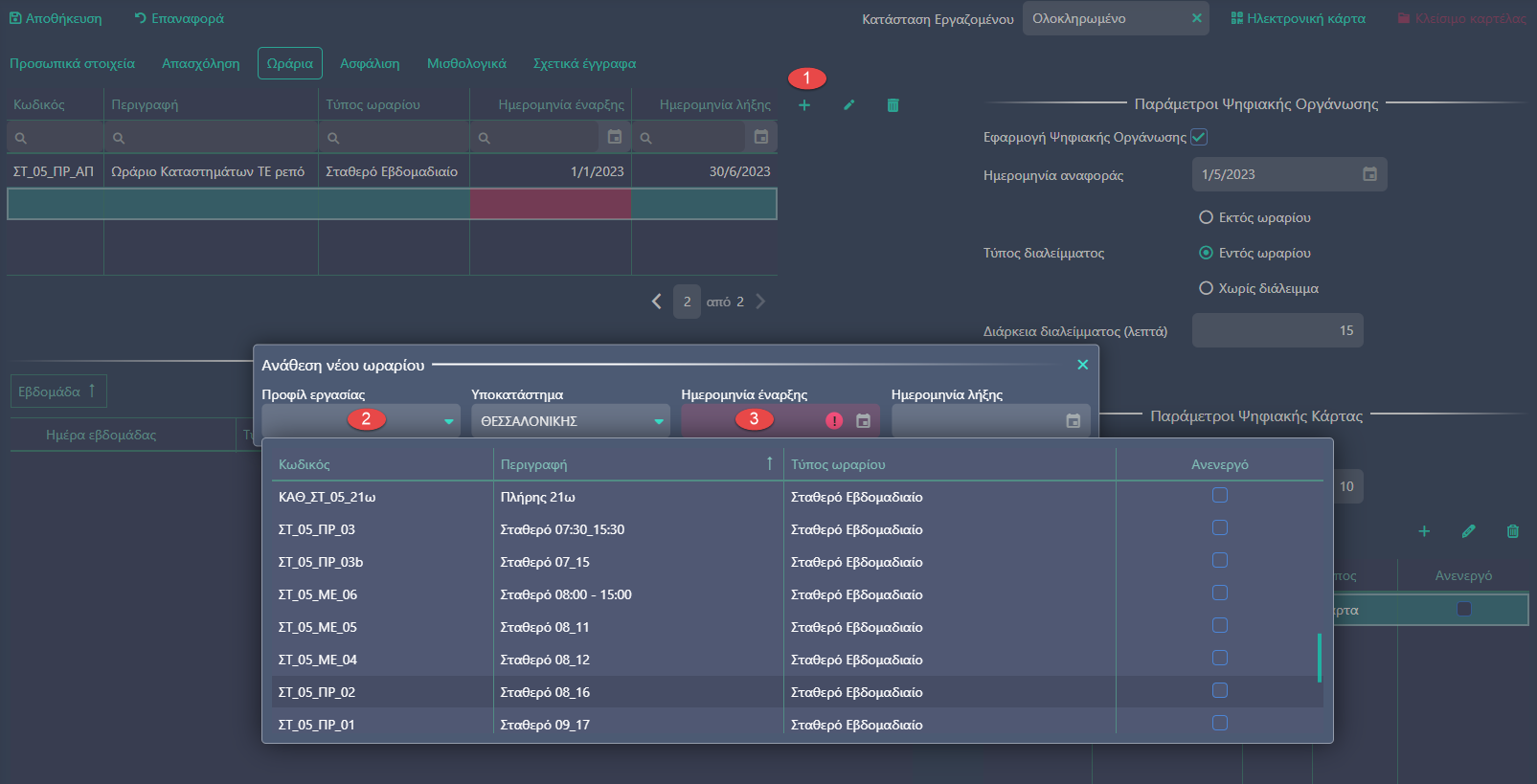
Με την προσθήκη ενός ωραρίου, με την ημερομηνία ισχύος ενημερώνεται ως ημερομηνία λήξης η προηγούμενη εγγραφή. Εάν το ωράριο μας είναι μεταβαλλόμενο, τροποποιούμενο ανά ημέρα πρέπει να συμπληρωθεί και η ημερομηνία λήξης.
Συμβουλή. Μπορούμε να διαχειριστούμε τα ωράρια μαζικά, στην ενότητα της Ωρομέτρησης – Οργάνωση Ωραρίων.
Παράδειγμα καταχώρησης κάρτας ωρομέτρησης
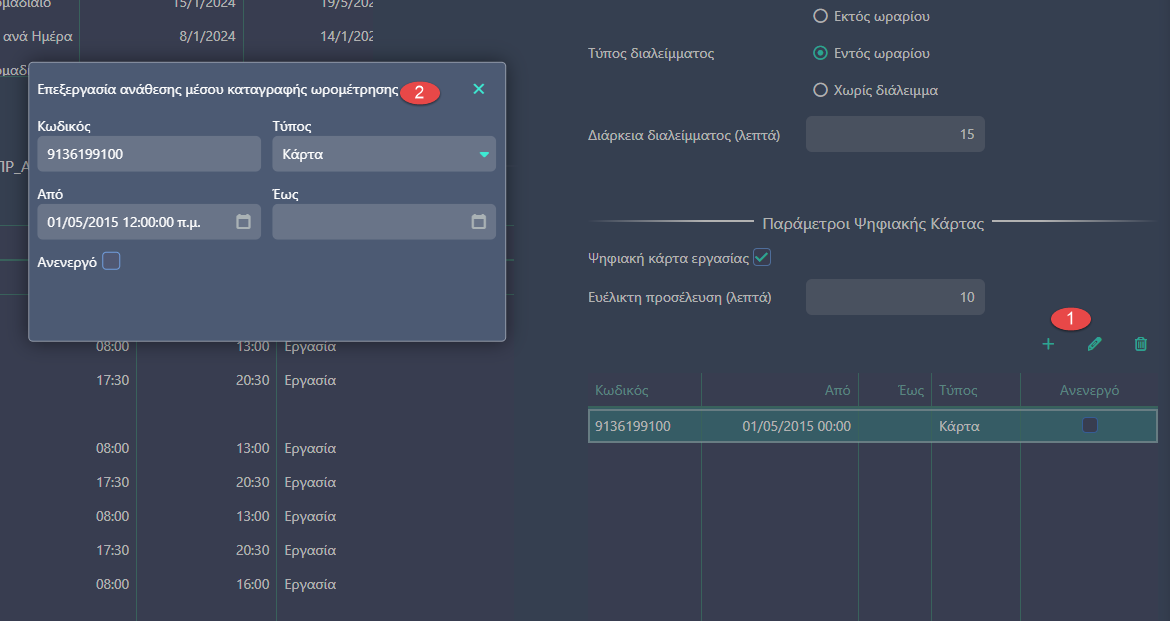
Ασφάλιση
Στην κατηγορία Ασφάλιση :
Ορίζουμε το ταμείο ή τα ταμεία ασφάλισης του εργαζόμενου και αν συμμετέχουν στην Κανονική μισθοδοσία ή και στα Δώρα (1), ενώ εμφανίζονται τα ποσοστά ή και τα ποσά των εισφορών (3)
Ελέγχουμε και ορίζουμε το ταμείο ΤΕΚΑ (2)
Δεδομένα μητρώου ασφάλισης (ΑΜΚΑ, Αριθμό μητρώου ΙΚΑ, Αριθμό μητρώου άλλου ταμείου, πρώτη ασφάλιση, ασφάλιση πριν το 1993)(4)
Περιπτώσεις αμοιβής & ασφάλισης με τεκμαρτό ημερομίσθιο (5)
Επιδοτήσεις (6)
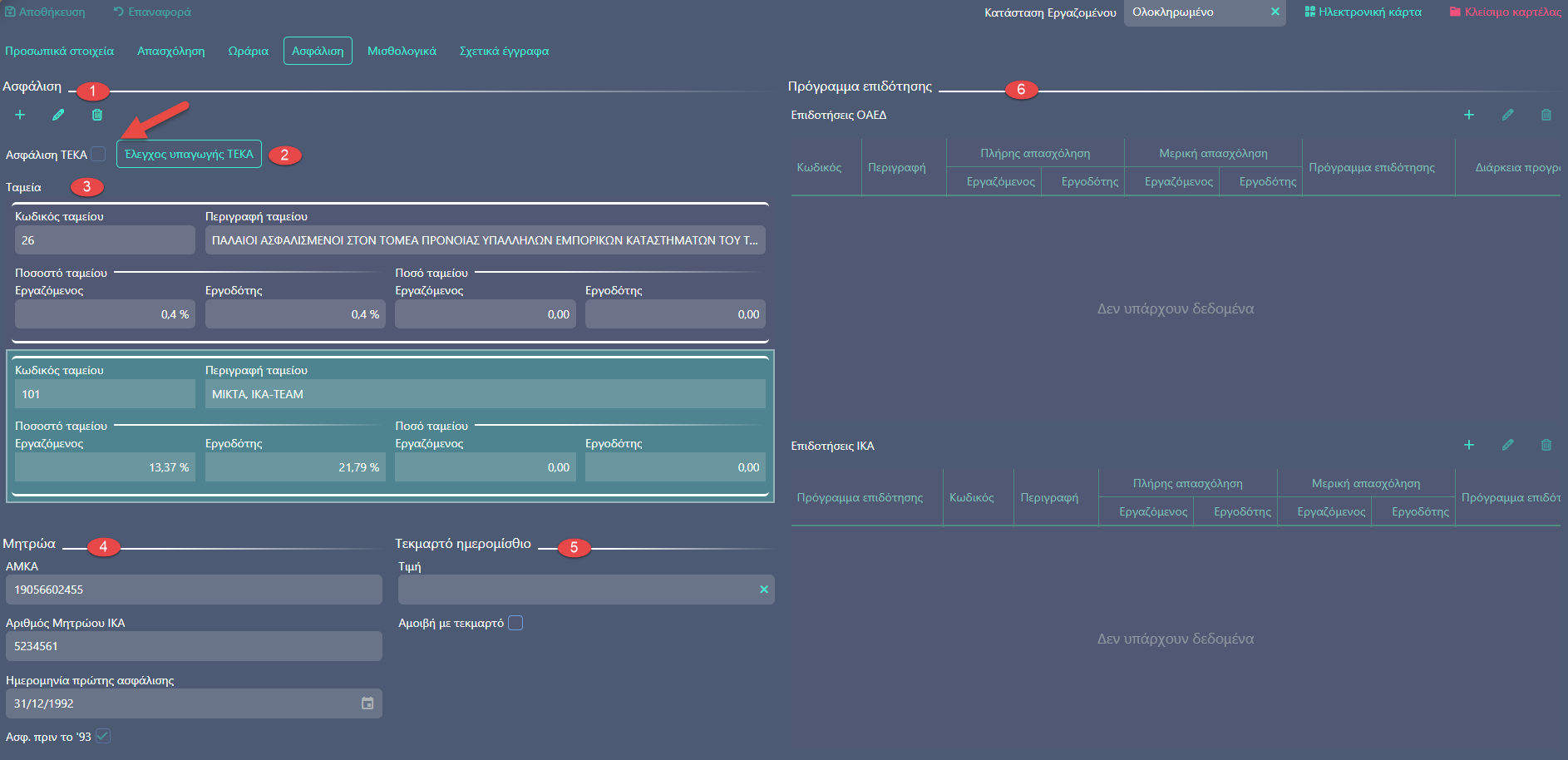
Ταμεία Ασφάλισης
Με την επιλογή προσθήκης ή επεξεργασίας , διαχειριζόμαστε τα ταμεία ασφάλισης. Η εισαγωγή ενός ταμείου του ΕΦΚΑ, αποτελείται από τριάδα (ΚΑΔ απασχόλησης, Ειδικότητα, Πακέτο κάλυψης) ή τετράδα εάν υπάρχει & ειδική περίπτωση-κατηγορία (1,2,3,4).
Τα ταμεία είναι ενημερωμένα με βάση τον Οδηγό Σύνδεσης Κωδικών του e-ΕΦΚΑ (ΟΣΥΚ), ενώ η διαχείριση και ενημέρωση τους γίνεται κεντρικά χωρίς καμία ενέργεια από τον χρήστη. Κατά την εισαγωγή κάθε επίπεδο φιλτράρεται από το προηγούμενο.
Επιλέγουμε ανάλογα την περίπτωση, εάν το ταμείο θα έχει συμμετοχή στην κανονική μισθοδοσία και στα δώρα (5).
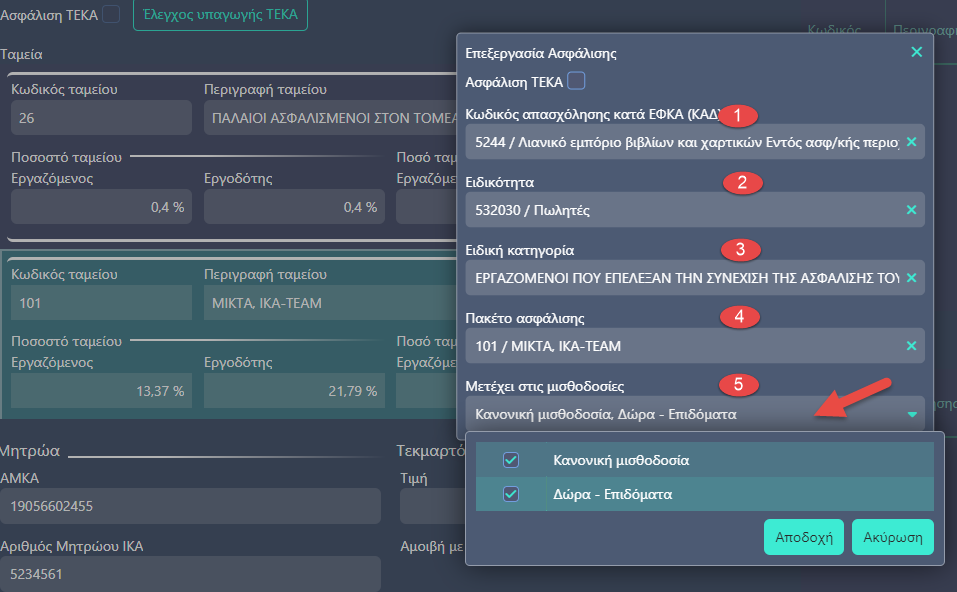
Παράδειγμα διαφορετικής χρήσης ταμείων για την κανονική μισθοδοσία και τα Δώρα, είναι οι μηχανικοί που δεν έχουν κρατήσεις Πρόνοιας και Επικουρικού στα Δώρα.
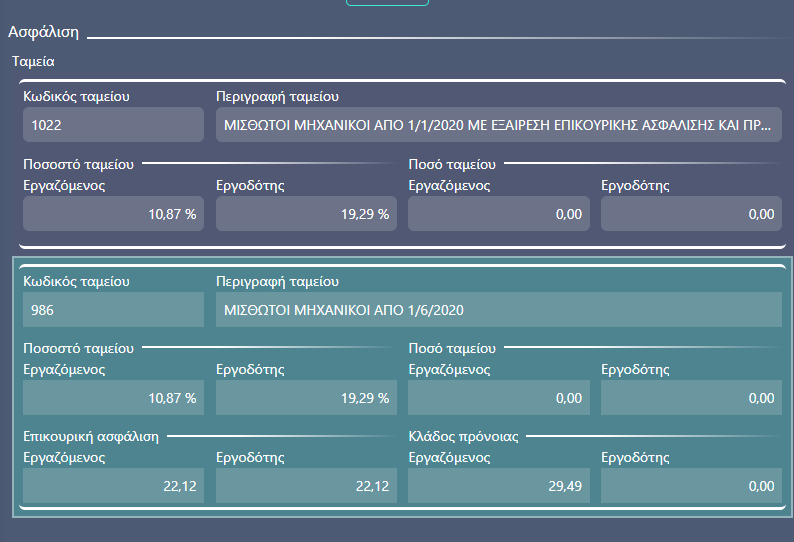
Εάν πρόκειται για ασφάλιση ΤΕΚΑ, επιλέγουμε το αντίστοιχο πεδίο και έχουμε διαθέσιμα μόνο τους συνδυασμούς που αφορούν το ΤΕΚΑ. Με την ολοκλήρωση της καταχώρησης του ταμείου ΤΕΚΑ, ενεργοποιείται και το αντίστοιχο πεδίο στην Ασφάλιση.
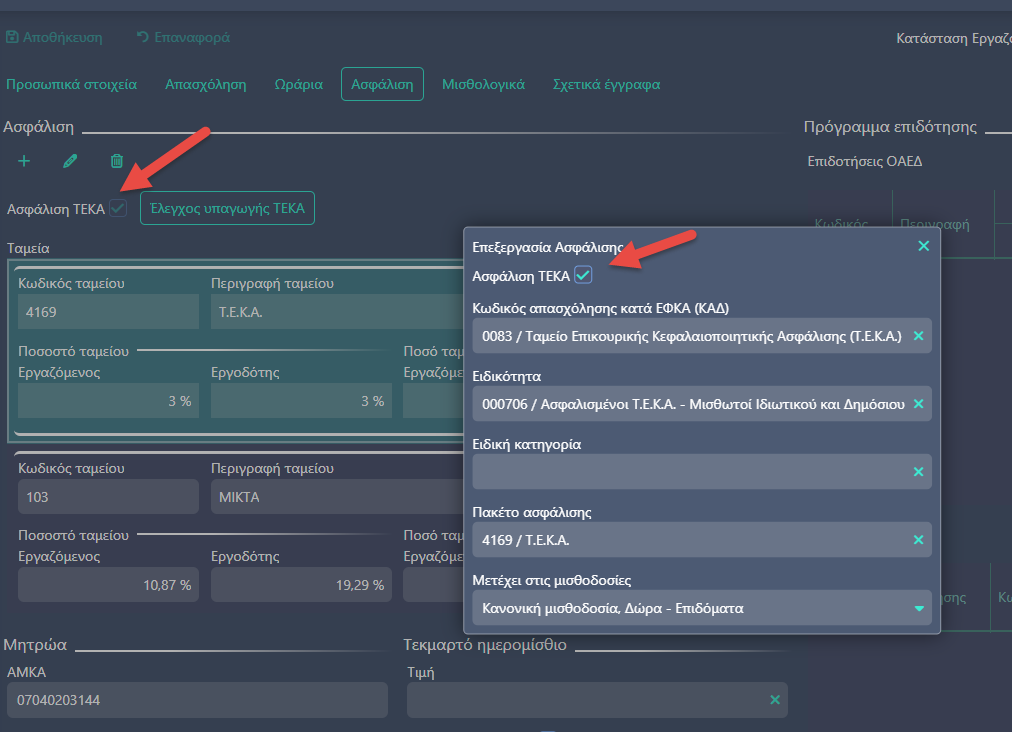
Αναζήτηση προϋπόθεσης ένταξης στο ΤΕΚΑ
Με την επιλογή «έλεγχος Υπαγωγής ΤΕΚΑ» εξετάζεται αν ο εργαζόμενος τηρεί τις προϋποθέσεις για ένταξη στην ασφάλιση του ΤΕΚΑ. Η λειτουργία χρησιμοποιεί την αντίστοιχη υπηρεσία του e-EFKA.
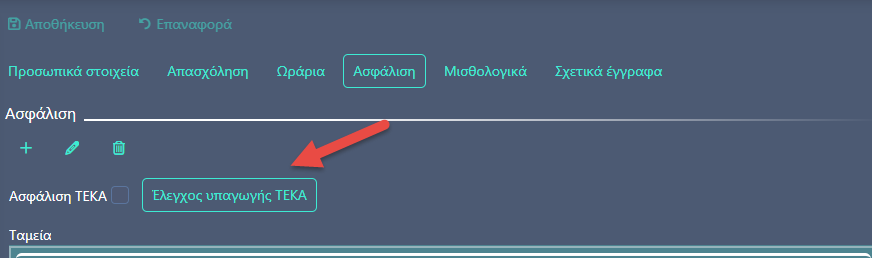
Tην πρώτη φορά που θα χρησιμοποιήσουμε την διαδικασία θα πρέπει να εγκατασταθεί ο Entersoft Cloud Driver, ο οποίος είναι απαραίτητος για την διασύνδεση με το e-EFKA.
Ακολουθούμε τις οδηγίες και εγκαθιστούμε τον driver (εικόνες 1,2,3)
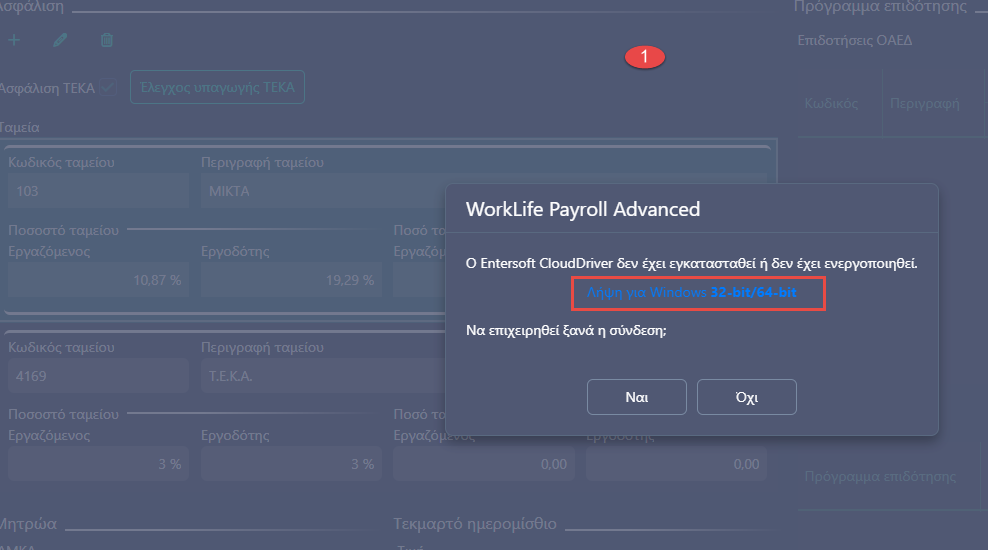
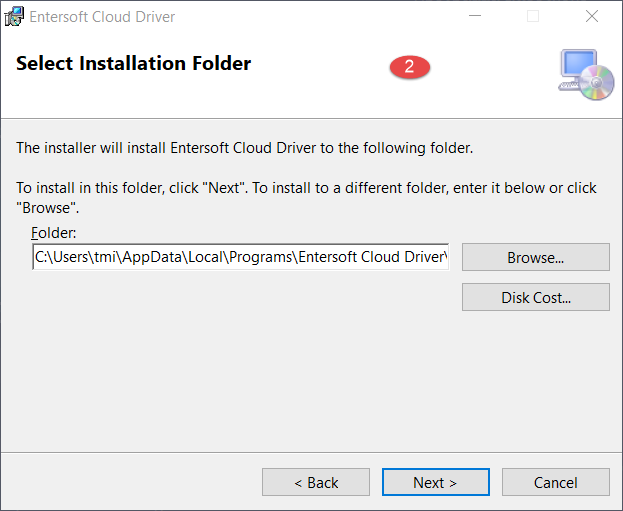
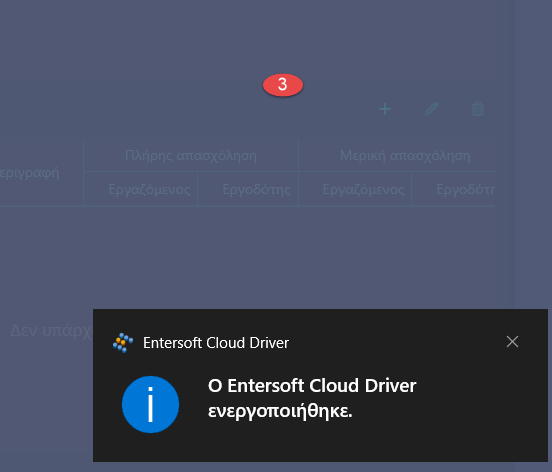
Με την επιλογή και μέσω του e-EFKA , με τον ΑΜΚΑ θα γίνει αναζήτηση εάν ο εργαζόμενος τηρεί τις προϋποθέσεις για ένταξη στο ΤΕΚΑ και θα επιστραφεί το ανάλογο μήνυμα από τον ΕΦΚΑ.
Μητρώα
Συμπλήρωση των ΑΜΚΑ, Αριθμό μητρώου (απαραίτητα για την υποβολή ΑΠΔ), προαιρετικά η ημερομηνία πρώτης ασφάλισης για να συμπληρωθεί αυτόματα το πεδίο Ασφάλιση πριν το 1993, προαιρετικά αριθμό μητρώου άλλου ταμείου αν υφίσταται.
Τεκμαρτό ημερομίσθιο
Σε περίπτωση που ο εργαζόμενος μας, ανήκει σε κάποια από τις κατηγορίες των αμειβόμενων μισθωτών με κυμαινόμενες αποδοχές και τηρεί τις προϋποθέσεις για υπολογισμό των εισφορών στις τεκμαρτές αποδοχές, τότε θα επιλεγεί η αντίστοιχη ασφαλιστική κλάση (πχ πλασιέ – περιοδεύοντες πωλητές κατατάσσονται στην 11η ασφαλιστική κλάση) και θα επιλέξουμε και το πεδίο Αμοιβή με τεκμαρτό. Προφανώς και είναι διαθέσιμος, για οποιαδήποτε πληροφορία, όλος ο πίνακας των ασφαλιστικών κλάσεων και των τεκμαρτών ημερομισθίων.
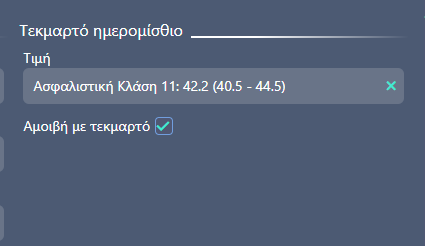
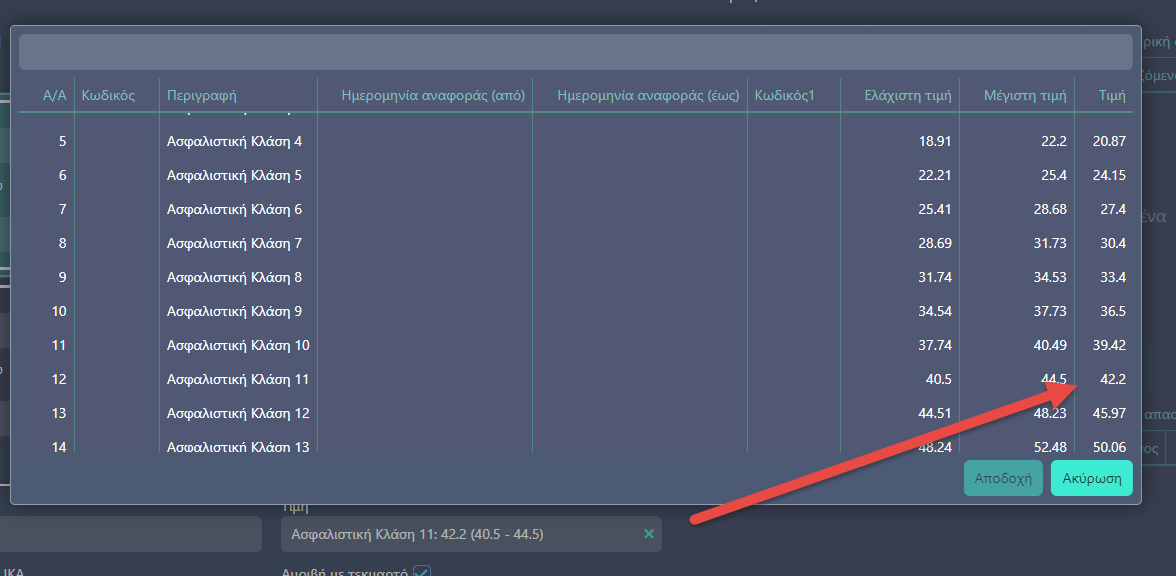
Με την επιλογή αμοιβή με τεκμαρτό, πλέον ενεργοποιείται στο pop up των ταμείων η επιλογή αμοιβή με τεκμαρτό και αυτό για να μπορεί ο χρήστης να καθορίσει σε ποια ταμεία θα γίνεται ο υπολογισμός των εισφορών με τις τεκμαρτές αποδοχές. Στο παραπάνω παράδειγμα της εργαζόμενης μας με τα δυο ταμεία, εάν υποθέσουμε ότι είχε τεκμαρτές αποδοχές, το επικουρικό ταμείο 26 θα είχε κανονικές ασφαλιστικές κρατήσεις (δεν θα ενεργοποιούσαμε το αμοιβή με τεκμαρτό στο ταμείο) ενώ το ταμείο 101 θα είχε με τεκμαρτές και θα επιλέγαμε το αμοιβή με τεκμαρτό (1). Δίνεται και η δυνατότητα του υπολογισμού των Δώρων, ανάλογα την περίπτωση, με το τεκμαρτό ή με την συμφωνημένη αμοιβή (2).
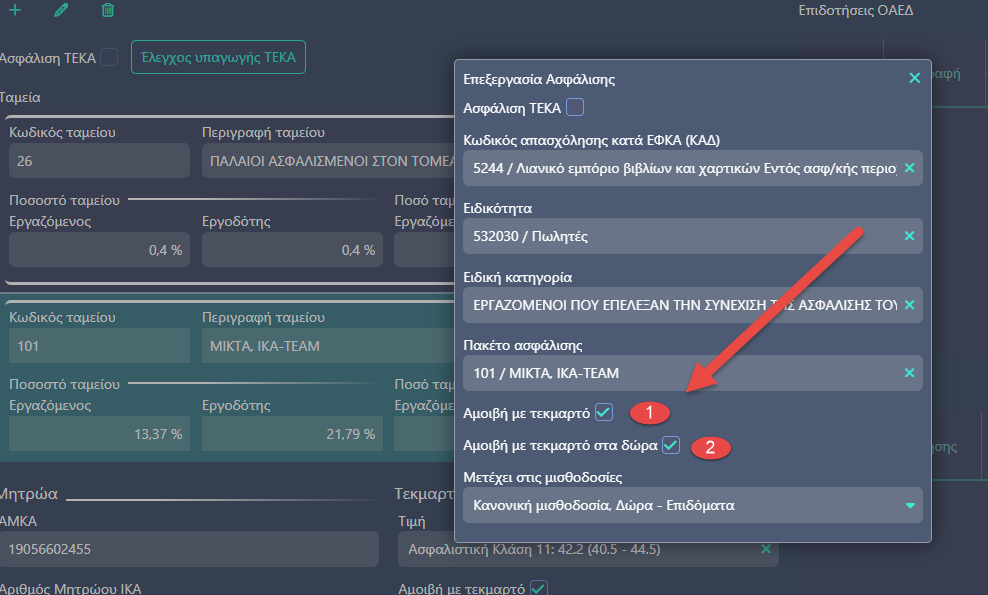
Επιδοτήσεις
Στην ενότητα αυτή, θα εισάγουμε το πρόγραμμα επιδότησης σε περίπτωση που έχει ενταχθεί ο εργαζόμενος. Η εφαρμογή είναι ενημερωμένη με τα προγράμματα που είναι σε ισχύ και είναι χωρισμένα σε 2 κατηγορίες :
ΟΑΕΔ (πχ πρώτη πρόσληψη νέων ηλικίας 18-29 ετών, πρώτο ένσημο)
ΙΚΑ (πχ επιδότηση εισφορών μισθωτών έως 25 ετών).
Μισθολογικά
Στην κατηγορία των Μισθολογικών :
Αναθέτουμε την Συλλογική Σύμβαση του εργαζόμενου & υπολογίζετε ο νόμιμος μισθός (1)
Ορίζουμε το προφίλ φορολόγησης (2)
Oρίζουμε τον τύπο αποζημίωσης τηλεργασίας (3)
Ενημερώνουμε τον συμφωνηθέν μισθό / ημερομίσθιο και προαιρετικά την ιστορικότητα του (4)
Ορίζουμε την περίπτωση αμοιβής εξ’ ελευθεριότητας αν υφίσταται και προαιρετικά την ιστορικότητα του (5)
Ορίζουμε τον τύπο προκαταβολής, εάν η Εταιρεία εφαρμόζει σύστημα πληρωμών με προκαταβολές (6)
Ορίζουμε την χρέωση κάποιας παροχής που βαρύνει τον εργαζόμενο (7)
Διαχειριζόμαστε την περίπτωση Δανείου της μορφής Έναντι (8)
Ορίζουμε τα μηνιαία bonus, που θα ενημερώνουν το ημερολόγιο απασχόλησης για το επιλεγμένο χρονικό διάστημα (9)
Ορίζουμε προαιρετικά το Ετήσιο bonus για σκοπούς reporting (10)
Εμφανίζουμε τις Καρτέλες μισθοδοσίας του Εργαζόμενου (11).
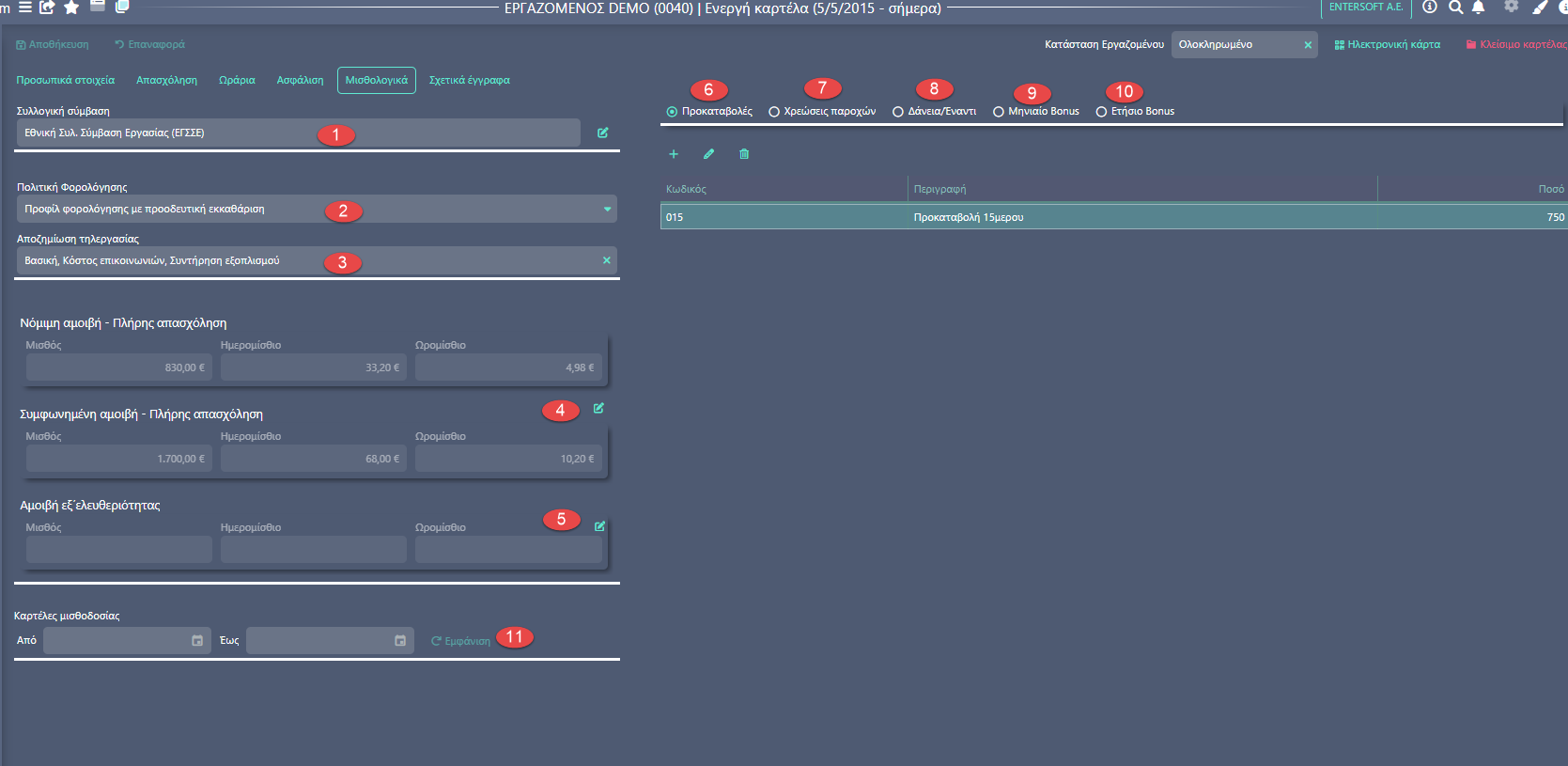
Συλλογική Σύμβαση – Νόμιμος μισθός / ημερομίσθιο
Με την επιλογή  , εμφανίζεται η σελίδα διαχείρισης της Συλλογικής Σύμβασης, χωρισμένη σε δυο τμήματα. Στο αριστερό μέρος επιλέγουμε την Συλλογική Σύμβαση, την ειδικότητα ενώ η προϋπηρεσία ενημερώνεται αυτόματα από τα Προσωπικά Στοιχεία και αντίστοιχα ενημερώνεται η μισθολογική κλίμακα που ανήκει ο Εργαζόμενος. Στο δεξιό τμήμα επιλέγουμε τα επιδόματα που έχει ο Εργαζόμενος. Με τις επιλογές μας, ενημερώνεται ο νόμιμος μισθός / ημερομίσθιο / ωρομίσθιο.
, εμφανίζεται η σελίδα διαχείρισης της Συλλογικής Σύμβασης, χωρισμένη σε δυο τμήματα. Στο αριστερό μέρος επιλέγουμε την Συλλογική Σύμβαση, την ειδικότητα ενώ η προϋπηρεσία ενημερώνεται αυτόματα από τα Προσωπικά Στοιχεία και αντίστοιχα ενημερώνεται η μισθολογική κλίμακα που ανήκει ο Εργαζόμενος. Στο δεξιό τμήμα επιλέγουμε τα επιδόματα που έχει ο Εργαζόμενος. Με τις επιλογές μας, ενημερώνεται ο νόμιμος μισθός / ημερομίσθιο / ωρομίσθιο.
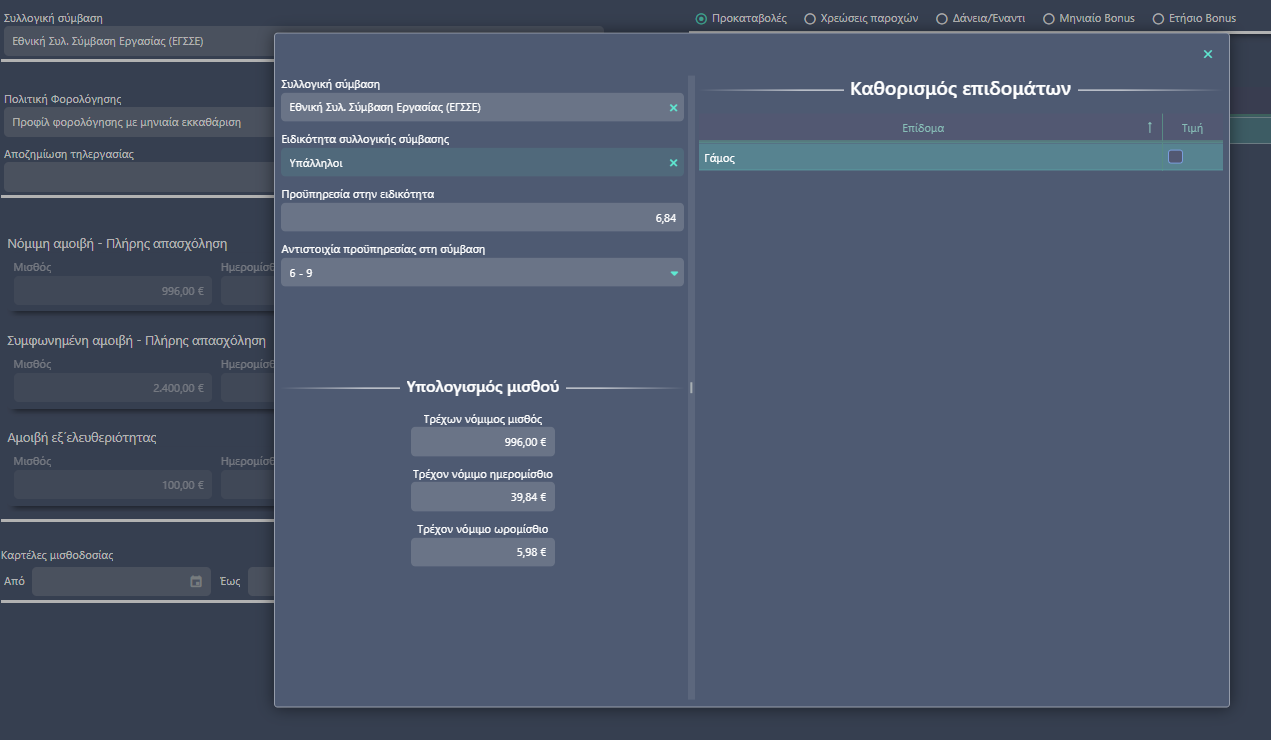
Πολιτική Φορολόγησης
Επιλέγουμε το ανάλογο προφίλ Φορολόγησης, σύμφωνα με τον Εργαζόμενο και την πολιτική της Εταιρείας.
Τα προφίλ που είναι διαθέσιμα είναι τα εξής :
Με προοδευτική εκκαθάριση (υπολογισμός ετήσιου εισοδήματος λαμβάνοντας υπόψιν το ιστορικό του έτους από τις εκτελεσμένες μισθοδοσίες και υπολογισμός του υπολοίπου)
Με προοδευτική εκκαθάριση και επίδομα ισολογισμού (υπολογισμός όπως στην προοδευτική εκκαθάριση, λαμβάνοντας υπόψιν στο ετήσιο εισόδημα και το επίδομα ισολογισμού)
Με μηνιαία εκκαθάριση (υπολογισμός ετήσιου εισοδήματος, σύμφωνα με τον τρέχων μήνα – περίοδο)
Ορισμένου χρόνου (για περιπτώσεις ημερομισθίων με συμβάσεις </ 1 έτους) & ξεναγοί 5%
Μελών ΔΣ (με ή χωρίς χαρτόσημο)
Περίπτωση υπαλληλικής σχέσης & Μέλος ΔΣ (με όλους τους συνδυασμούς).
Συνιστάται η προοδευτική εκκαθάριση για τους εργαζόμενους, εκτός των νεοπροσληφθέντων (ειδικά όσο έχει προχωρήσει το έτος) που προτείνεται η μηνιαία εκκαθάριση.
Αποζημίωση Τηλεργασίας
Εάν έχουμε εργαζόμενο με τηλεργασία, στο πεδίο αυτό θα ενημερώσουμε τον τρόπο αποζημίωσης.
Υπάρχουν 3 διαφορετικές κατηγορίες, που αν επιλεχτούν θα υπολογιστούν αθροιστικά :
Βασική (για τη χρήση του οικιακού χώρου εργασίας), 13 ευρώ
Κόστος Επικοινωνιών (για την κάλυψη του κόστους επικοινωνιών), 10 ευρώ
Συντήρηση Εξοπλισμού (για την συντήρηση του εξοπλισμού, 5 ευρώ.
Υπενθυμίζουμε ότι σύμφωνα με την νομοθεσία, το κόστος Επικοινωνιών δεν καταβάλλεται εάν ο Εργοδότης το καλύπτει απευθείας και αντίστοιχα η Συντήρηση Εξοπλισμού εάν οι συσκευές παρέχονται από τον Εργοδότη.
Ο υπολογισμός της αποζημίωσης, θα γίνει αυτόματα από το ωράριο του Εργαζόμενου και για τις ημέρες που έχει δηλωθεί τύπος ημέρας Τηλεργασία. Τέλος, προβλέπεται ότι αν η τηλεργασία παρασχεθεί για λιγότερες από 22 ημέρες ανά μήνα, τότε, θα καταβάλλεται στον εργαζόμενο το 1/22 των δαπανών ανά ημέρα τηλεργασίας.
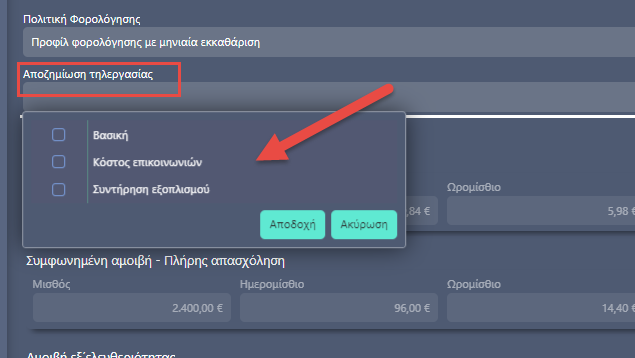
Στην ενότητα Αναφορές Γενικού Περιεχομένου, υπάρχει report ανάλυσης της αποζημίωσης τηλεργασίας.
Συμφωνημένη αμοιβή – Εξέλιξη αμοιβής
Για την καταχώρηση αρχικής αμοιβής ή της περίπτωσης μεταβολής της ή την περίπτωση καταχώρησης για ιστορικούς λόγους επιλέγουμε την εξέλιξη αμοιβής (1).
Στο πλαίσιο που αναδύεται, με την επιλογή προσθήκη (2) καταχωρούμε την νέα συμφωνημένη αμοιβή ανάλογα τον εργαζόμενο (μισθός, ημερομίσθιο, ωρομίσθιο, αμοιβή μέλους ΔΣ) και με την αποθήκευση θα «κλείσει» με την ημερομηνία λήξης η προηγούμενη καταχώρηση (3).
Στο ίδιο πλαίσιο έχουμε και το ιστορικό της εξέλιξης του μισθού, καθώς και την δυνατότητα αιτιολόγησης της μισθολογικής εξέλιξης από λίστα με προκαθορισμένες τιμές, διαθέσιμη η επιλογή για χρήση και σε προηγούμενα διαστήματα για ιστορικούς λόγους (4) & (5).
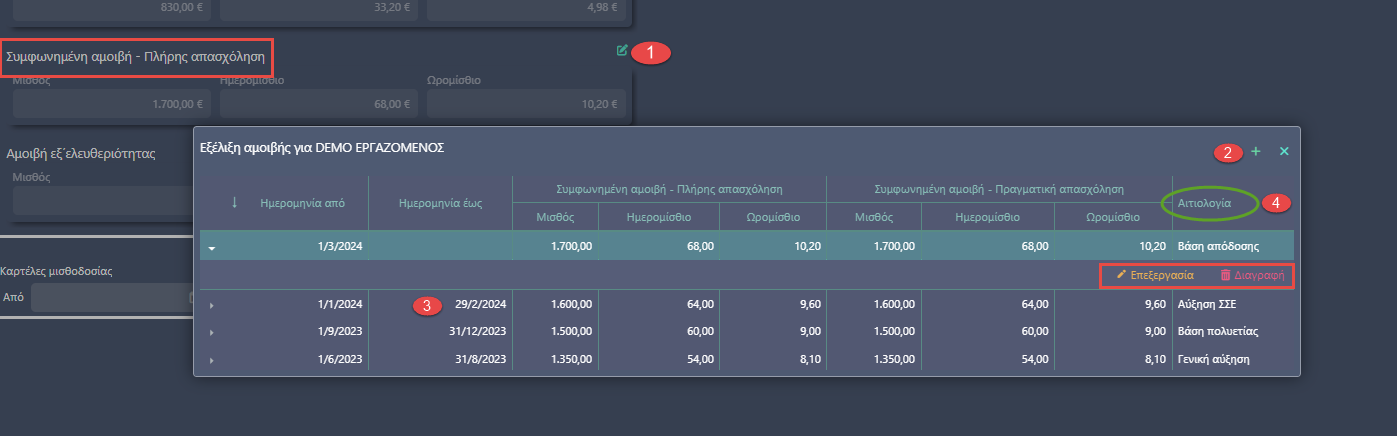
Και η λίστα με τις τιμές της αιτιολόγησης :
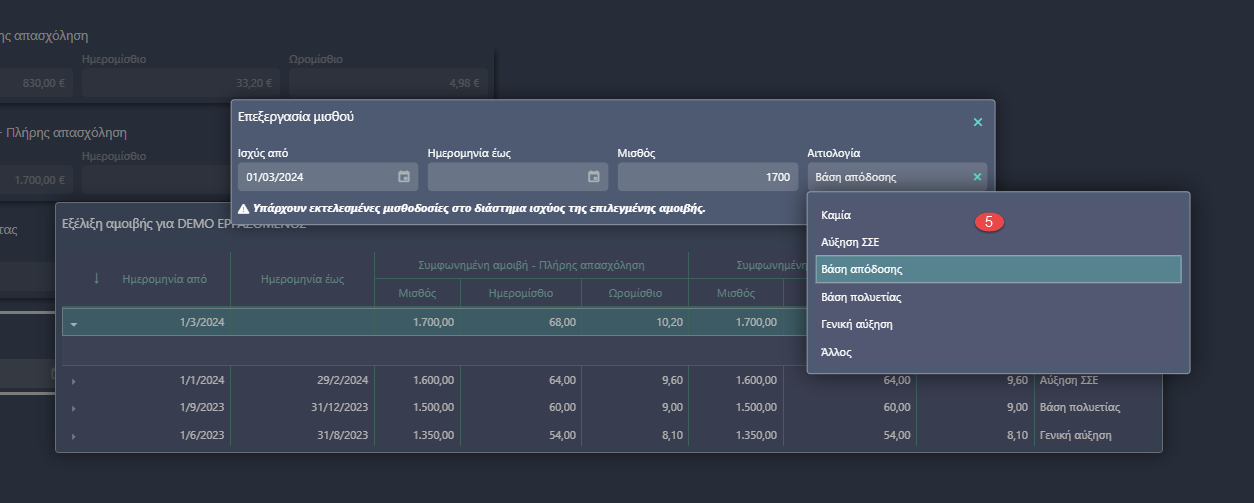
Η στήλη έχει προστεθεί και στην αναφορά της μισθολογικής εξέλιξης, στις Αναφορές Γενικού Περιεχομένου.
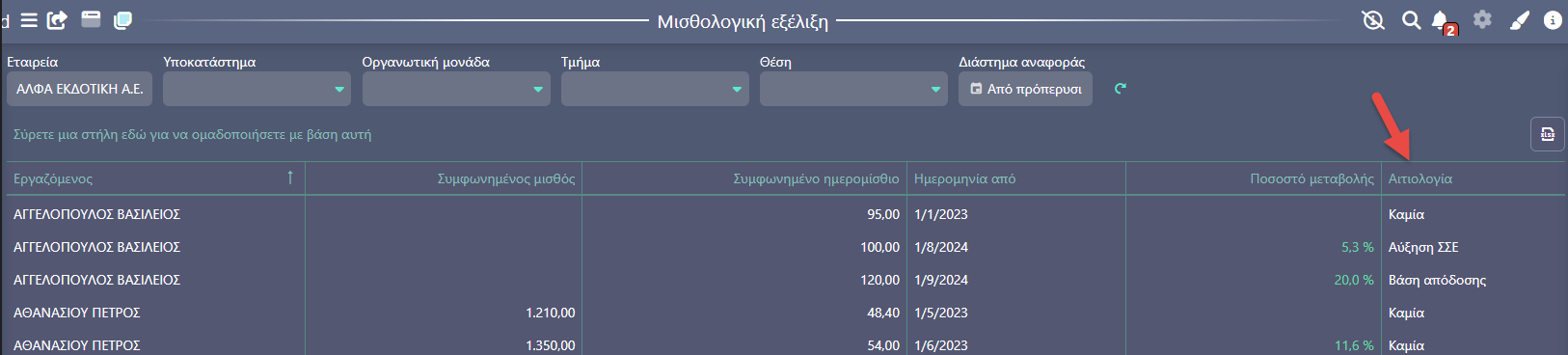
Έχει ενημερωθεί με την στήλη της αιτιολογίας και η εισαγωγή αρχείου, που αναλύεται στην εισαγωγή δεδομένων.
Όπως παρατηρούμε για τον νόμιμο και τον συμφωνηθέν μισθό (ανάλογα τη περίπτωση), ο χρήστης έχει διαθέσιμα τα πεδία του μισθού / ημερομίσθιου / ωρομίσθιου για την πλήρη απασχόληση και την πραγματική απασχόληση, από την πολιτική απασχόλησης, για τις περιπτώσεις Μερικής, Εκ΄ περιτροπής, Διαλείπουσας απασχόλησης.
Αμοιβή εξ΄ ελευθεριότητας
Αν η Εταιρεία έχει πολιτική με Αμοιβές εξ’ ελευθεριότητας, μπορούμε να την διαχειριστούμε με την λογική και της Συμφωνημένης αμοιβής (καταχώρηση, επεξεργασία, ιστορικότητα).
Με την προσθήκη της αμοιβής και για το χρονολογικό διάστημα επιλογής, η αμοιβή θα προστίθεται στις κανονικές αποδοχές ως μισθός / ημερομίσθιο. Η χρήση της επεκτείνεται και στις πρόσθετες αποδοχές (νυχτερινά, αργίες, υπερωρίες κλπ.) , με την προτεινόμενη τιμή να το συμπεριλαμβάνει με το χαρακτηρισμό επιπλέον μισθός. Πλέον για τον υπολογισμό των πρόσθετων αποδοχών έχουμε τις επιλογές : Επιπλέον μισθός (συμφωνημένος + αμοιβή εξ’ ελευθεριότητας), συμφωνημένος μισθός και νόμιμος μισθός.
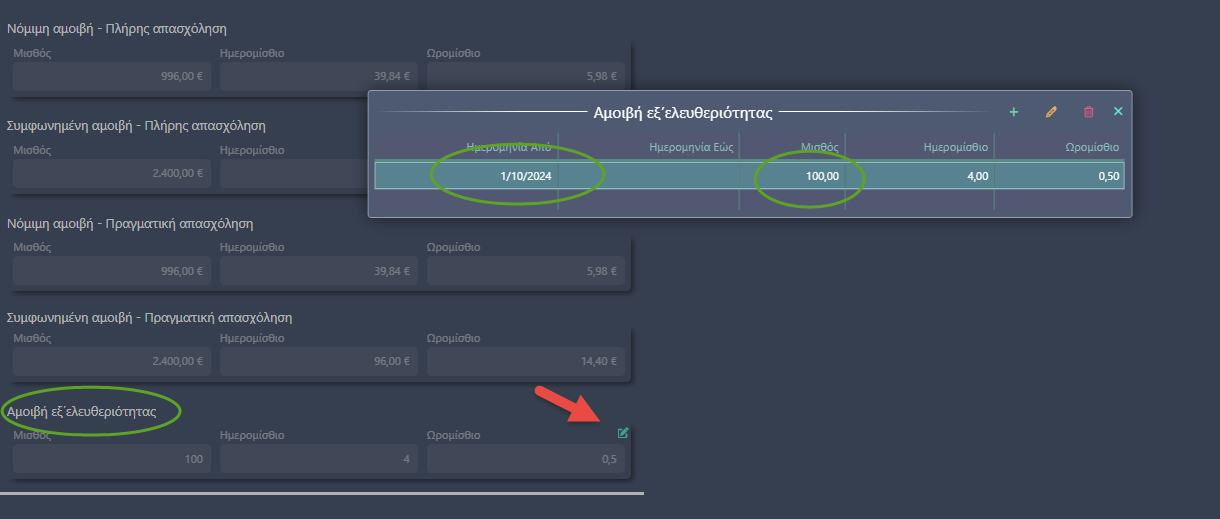
Στο παράδειγμα μας, ο εργαζόμενος έχει συμφωνημένο μισθό 2.400,00 και αμοιβή εξ’ ελευθεριότητας 100,00 με ισχύ από 01/10/2024.
Κατά τον υπολογισμό της μισθοδοσίας Οκτωβρίου για τον εργαζόμενο με δεδομένα μισθοδοσίας 10 νυχτερινά, πριμ & bonus από την καρτέλα 100,00 + 200,00 ευρώ, παρατηρούμε τα εξής :
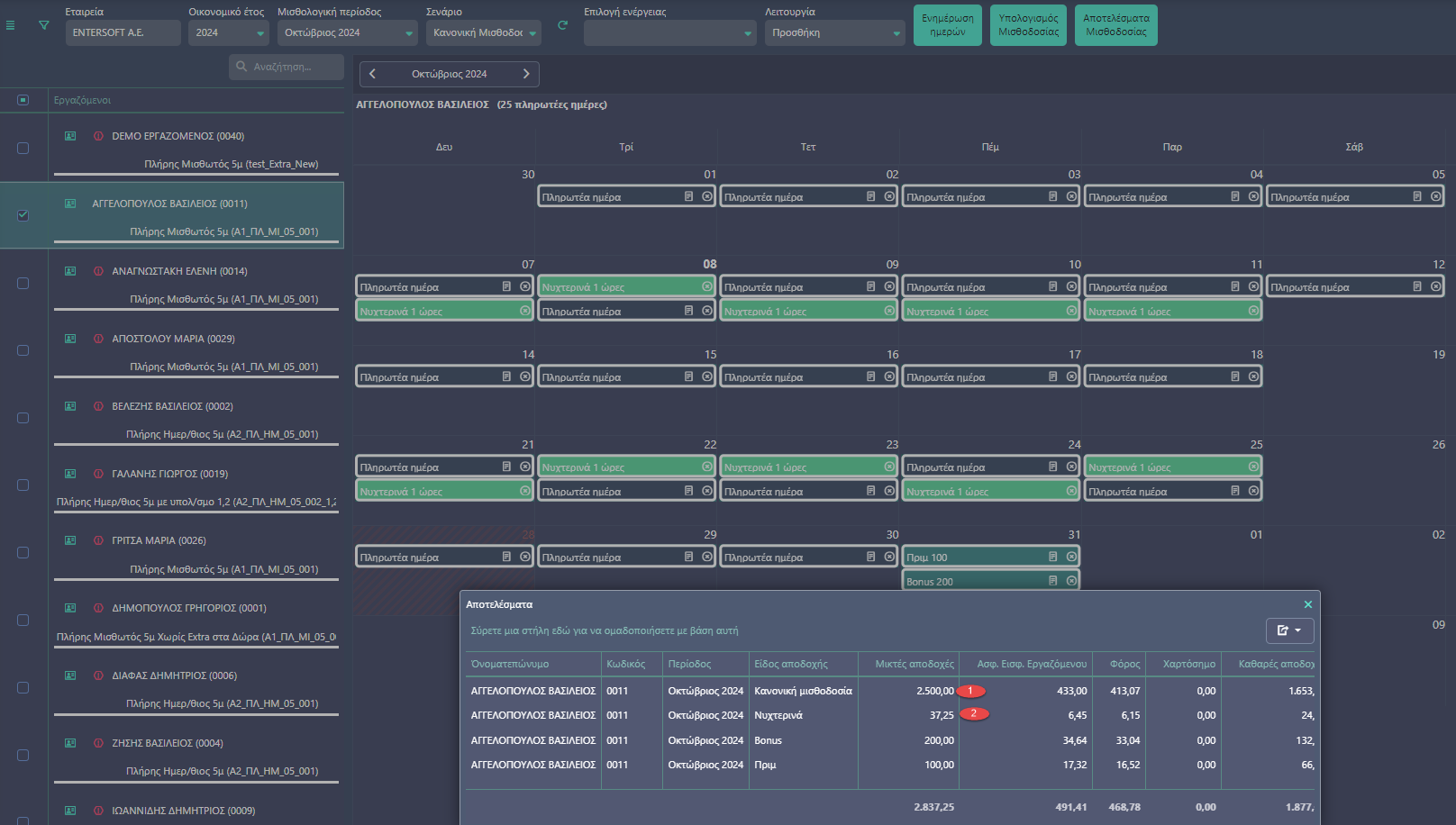
Κανονική μισθοδοσία : 2.400,00 (συμφωνημένος μισθός) + 100,00 (αμοιβή εξ’ ελευθεριότητας) = 2.500,00
Νυχτερινά 10 ώρες : 14,40 (συμφωνημένο ωρομίσθιο) + 0,50 (ωρομίσθιο εξ’ ελευθεριότητας) = 14,90 * 10 * 0,25 = 37,25.
Προκαταβολές
Σε περίπτωση που Εταιρεία έχει πολιτική καταβολής προκαταβολών, επιλέγουμε τον τύπο προκαταβολής που έχουμε καταχωρήσει στις παραμέτρους και καταχωρούμε τον τύπο (τρόπος υπολογισμού με σταθερό ποσό ή ποσοστό επί των καθαρών ή των καθαρών του προηγούμενου μήνα) και τα διαστήματα ισχύος.
.png)
Η καταχώρηση της προκαταβολής, δεν συνεπάγεται την ενημέρωση της περιόδου. Εκτελείται διαδικασία προκαταβολής της περιόδου, στην μισθοδοσία που θα δούμε σε επόμενο κεφάλαιο.
Χρεώσεις Παροχών
Εάν η Εταιρεία έχει κάποια πολιτική που επιφέρει χρέωση στον εργαζόμενο, όπως είναι η ιατροφαρμακευτική περίθαλψη με προσθήκη συγγενικού μέλους α΄ βαθμού ή και συνταξιοδοτικό πρόγραμμα με χρέωση και του εργαζόμενου, επιλέγουμε τον τύπο που έχουμε καταχωρήσει στις παραμέτρους και καθορίζουμε τις παραμέτρους της παροχής, που κυρίως αφορούν τον τρόπο εξόφλησης :
Αφού επιλέξουμε τον τύπο της παροχής, έχουμε τις εξής δυνατότητες χρέωσης :
Εφάπαξ : όλο το ποσό σε 1 δόση και με την επιλογή της ημερομηνία έναρξης συμπληρώνεται αυτόματα το τέλος του μήνα
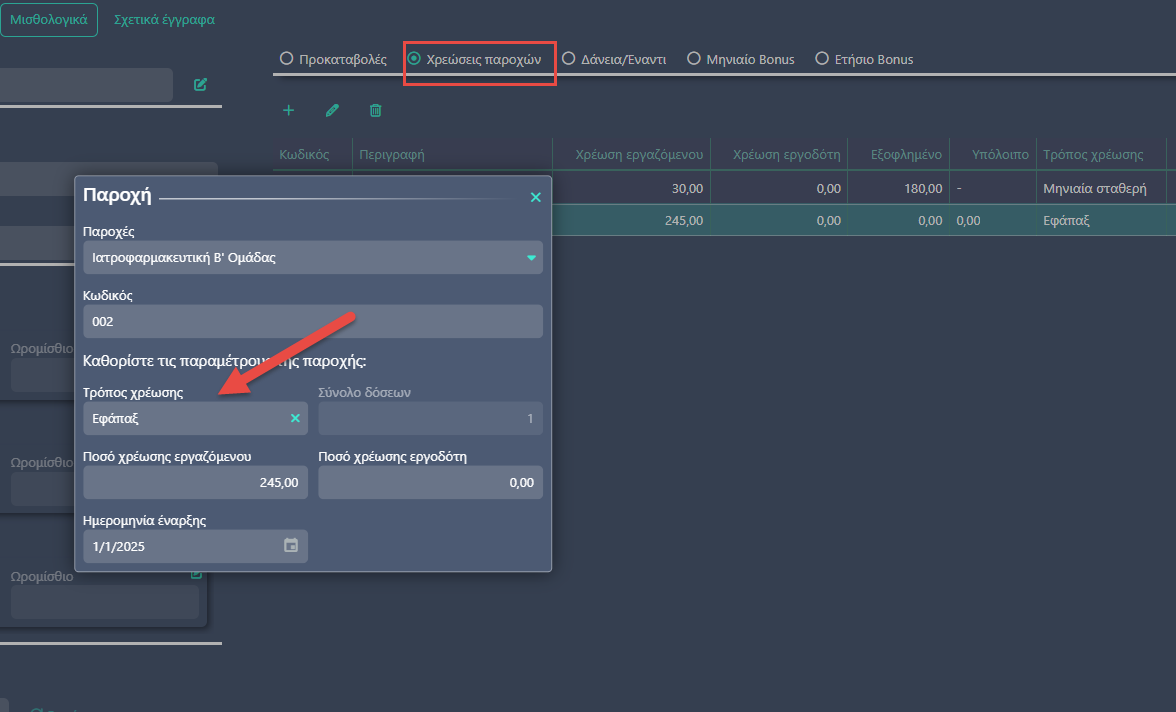
Μηνιαία : συμπληρώνουμε όλο το ποσό (1), τις δόσεις (2) και την ημερομηνία έναρξης (3). Η ημερομηνία λήξης, συμπληρώνεται αυτόματα, ενώ με κλικ στη γραμμή μετά την αποθήκευση μπορούμε να δούμε τις δόσεις με τις αντίστοιχες ημερομηνίες.
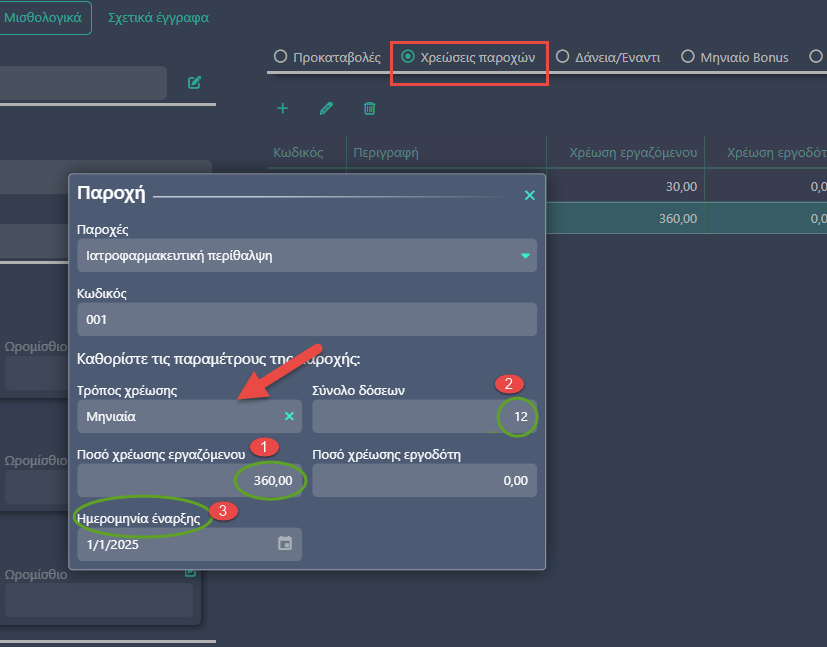
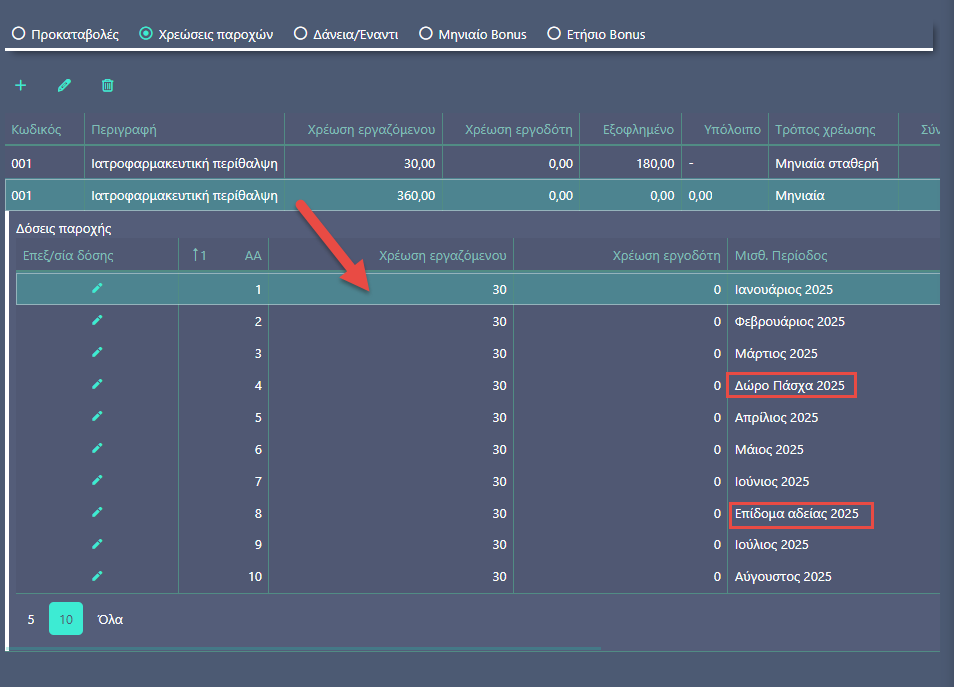
Στις δόσεις παρατηρούμε ότι έχουν συμπεριληφθεί και τα Δώρα, επιλογή που ορίζεται στις παραμέτρους της Εταιρείας.
Μηνιαία Σταθερή : Συμπληρώνουμε το ποσό της μηνιαίας σταθερής δόσης, εάν είναι ποσό, & την ημερομηνία έναρξης. Εάν το ποσό έχει συμπληρωθεί, στην δημιουργία της παροχής στις παραμέτρους, το ποσό θα προτείνεται συμπληρωμένο. Η ημερομηνία λήξης δεν είναι υποχρεωτική, αλλά εάν συμπληρωθεί η αντίστοιχη περίοδος θα είναι η τελευταία που θα υπολογιστεί η χρέωση. Ακολουθεί παράδειγμα με Συνταξιοδοτικό πρόγραμμα με χρέωση Εργαζόμενου και Εργοδότη με ποσοστά.
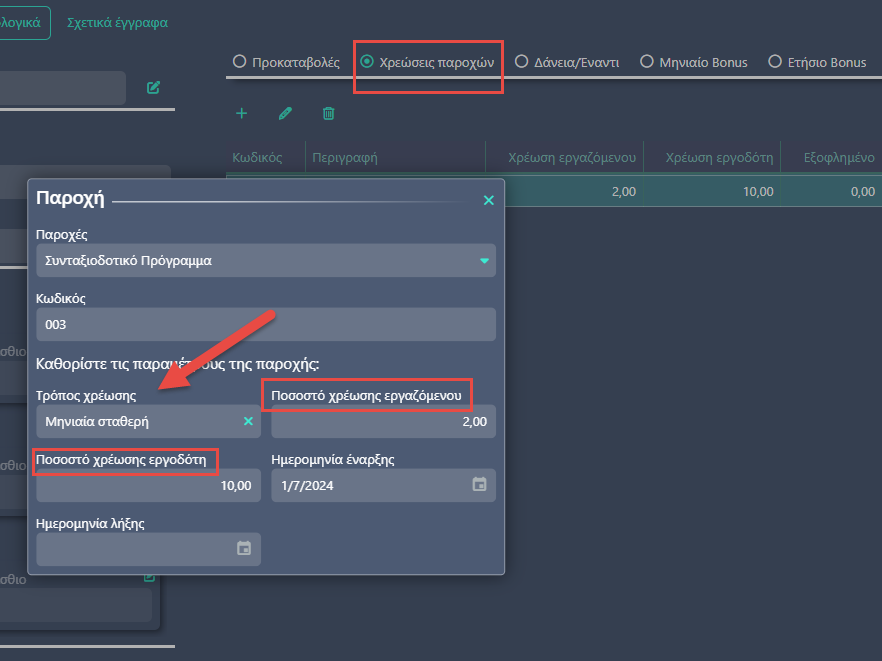
Και η απεικόνιση των δόσεων, με πληροφόρηση των αποπληρωμένων :
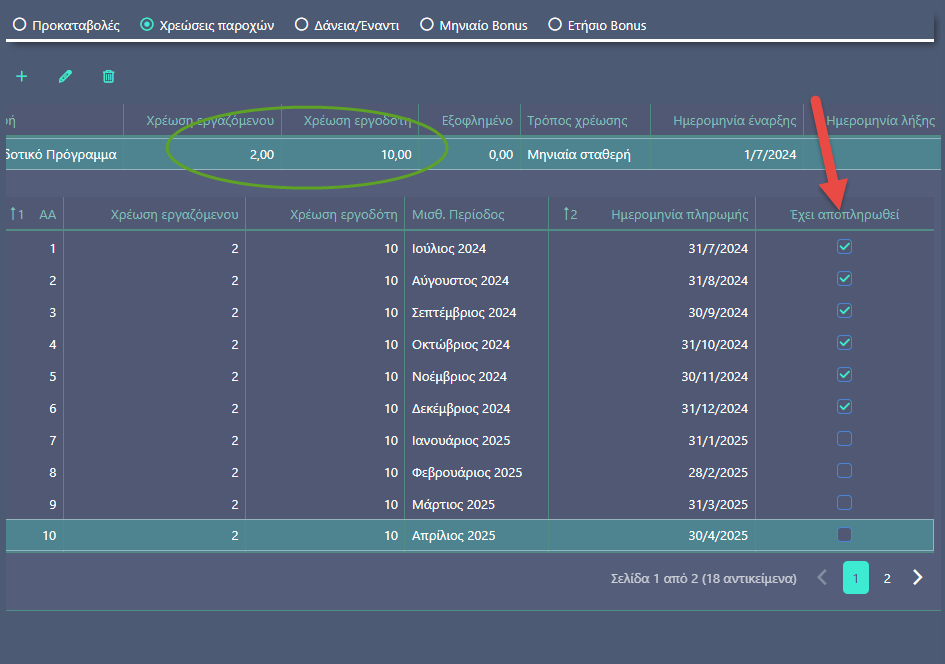
Παράδειγμα μηνιαίας σταθερής με Ποσά :
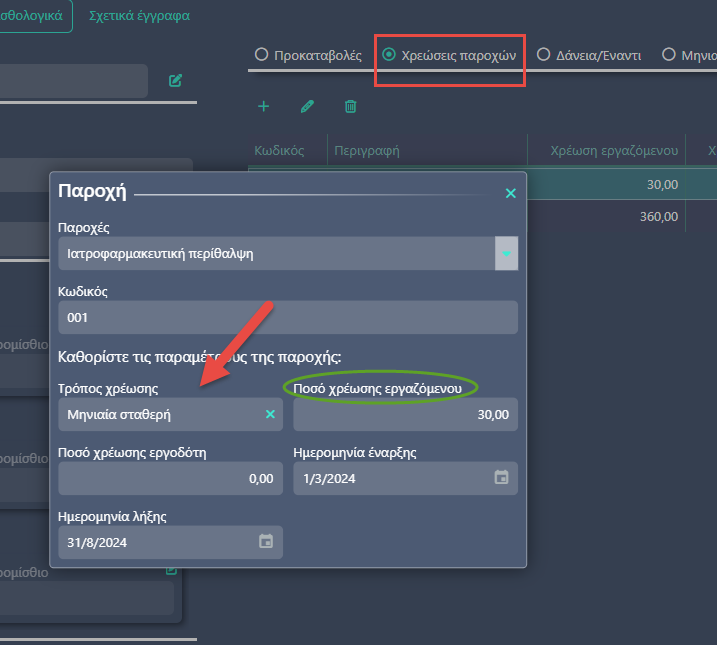
Στην ενότητα Αναφορές Γενικού Περιεχομένου, υπάρχει report ανάλυσης των χρεώσεων παροχών.
Σημείωση
Σε αντίθεση με τις προκαταβολές, η καταχώρηση μιας παροχής (το ίδιο ισχύει και στα δάνεια/έναντι) θα υπολογιστεί αυτόματα με τον υπολογισμό της αντίστοιχης περιόδου. Στην καρτέλα του εργαζόμενου, μπορούμε να δούμε ότι το ποσό της δόσης έχει κρατηθεί. Σε περίπτωση αναίρεσης ή διόρθωσης της δόσης θα πρέπει να διαγραφεί η υπολογισμένη μισθοδοσία ή μισθοδοσίες.
Δάνεια / έναντι
Εάν η Εταιρεία έχει πολιτική χορήγησης Δανείων της μορφής έναντι μισθοδοσίας, επιλέγουμε τον τύπο που έχουμε καταχωρήσει στις παραμέτρους, το ποσό του Δανείου (1), τις δόσεις (2) και την ημερομηνία έναρξης (3). Η ημερομηνία λήξης συμπληρώνεται αυτόματα, ενώ με κλικ στη γραμμή μετά την αποθήκευση μπορούμε να δούμε τις δόσεις με τις αντίστοιχες ημερομηνίες.
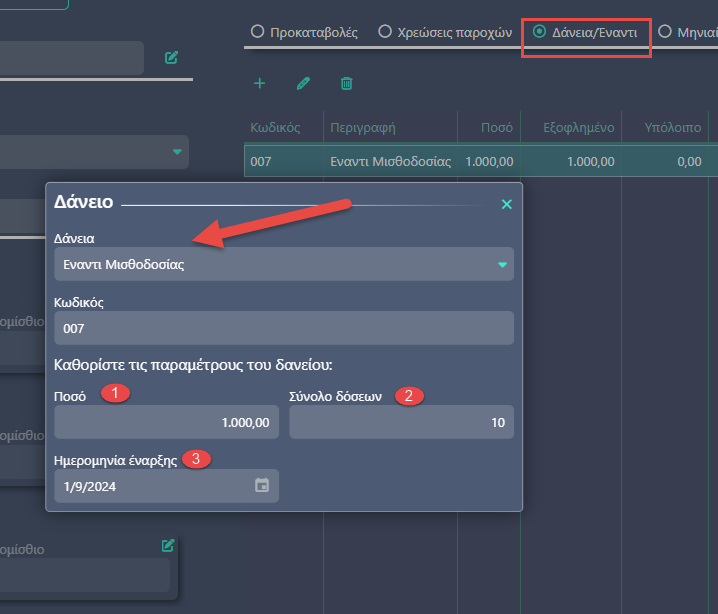
Στα Δάνεια / έναντι , δίνεται η δυνατότητα πληρωμής του μέσω Αποστολής σε Τράπεζα στην αντίστοιχη ενότητα που θα δούμε στο κεφάλαιο της Μισθοδοσίας.
Στην ενότητα Αναφορές Γενικού Περιεχομένου, υπάρχει report ανάλυσης των Δανείων.
Σημείωση
Όπως και στις χρεώσεις παροχών, η καταχώρηση ενός δανείου θα υπολογιστεί αυτόματα με τον υπολογισμό της αντίστοιχης περιόδου. Στην καρτέλα του εργαζόμενου, μπορούμε να δούμε ότι το ποσό της δόσης έχει κρατηθεί. Σε περίπτωση αναίρεσης ή διόρθωσης της δόσης θα πρέπει να διαγραφεί η υπολογισμένη μισθοδοσία ή μισθοδοσίες.
Μηνιαίο Bonus
Δυνατότητα ανάθεσης των custom bonus & των bonus (με ημερολογιακό διάστημα), με σκοπό την αυτόματη καταχώρηση τους στη δημιουργία του ημερολογίου.
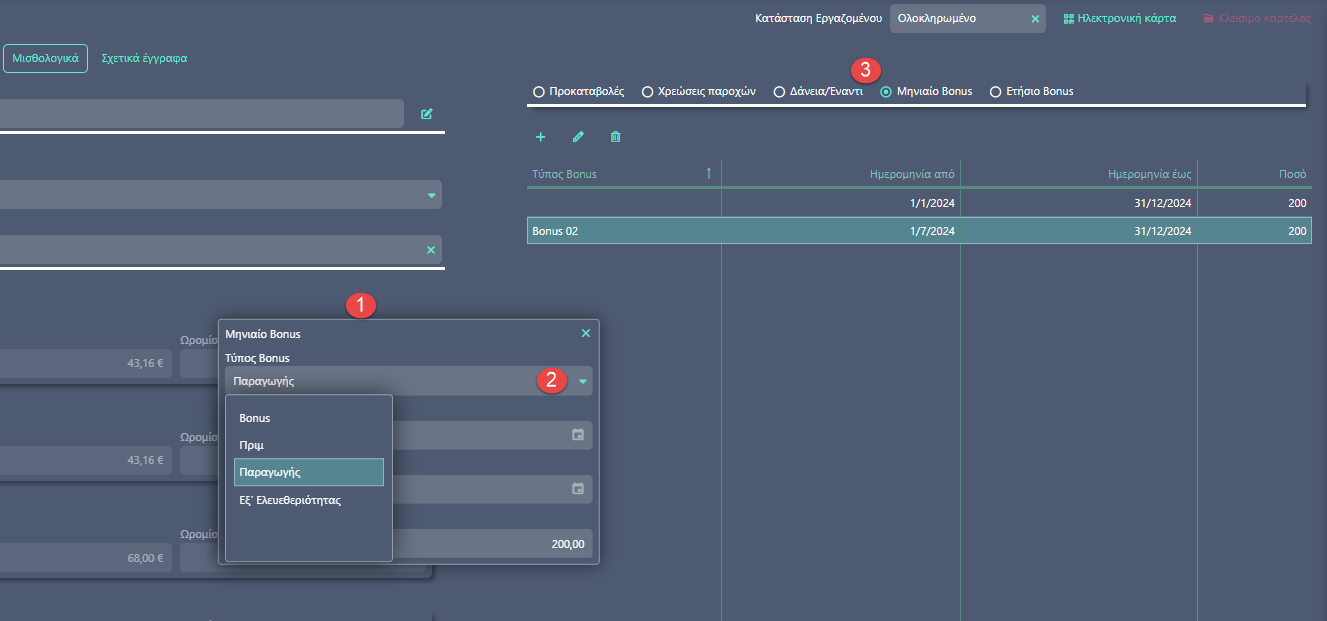
Απεικόνιση του κωδικού & της περιγραφής, για εύκολη διαχείριση.
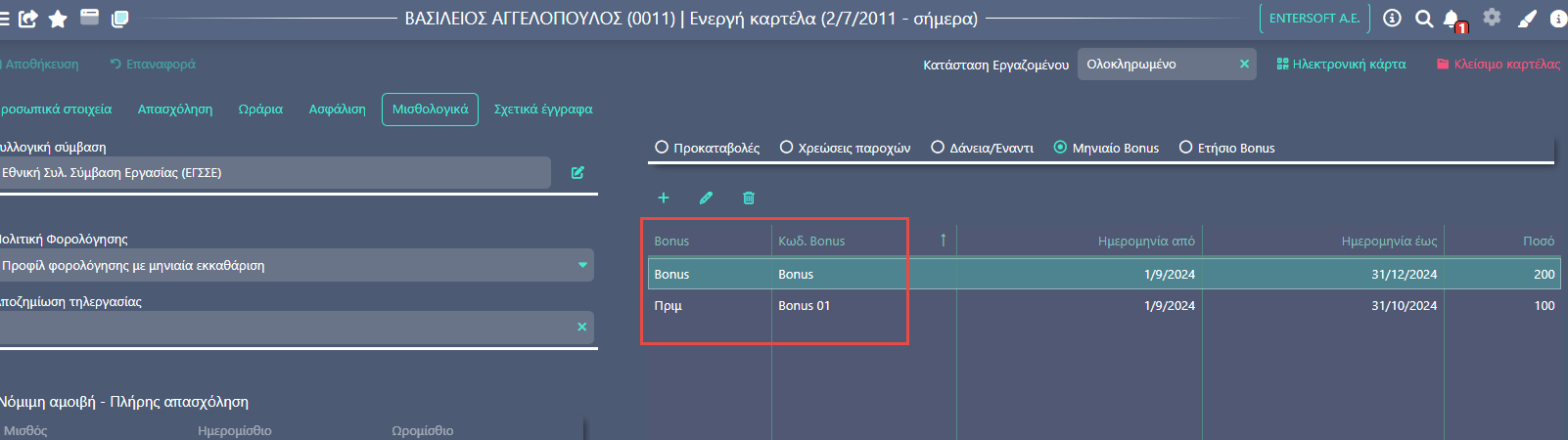
Και η απεικόνιση τους στο ημερολόγιο Απασχόλησης :
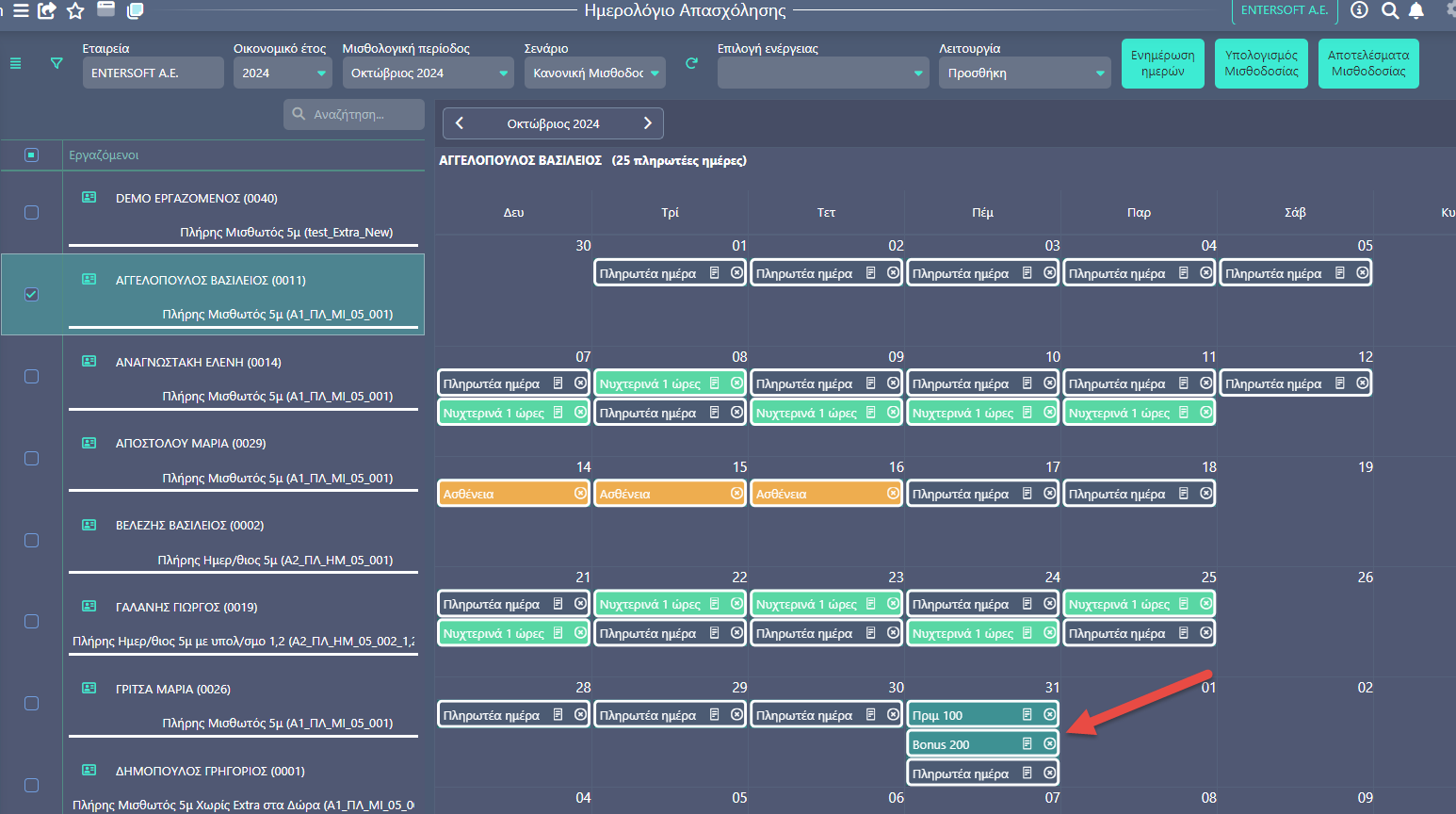
Και στα αποτελέσματα της Μισθοδοσίας :
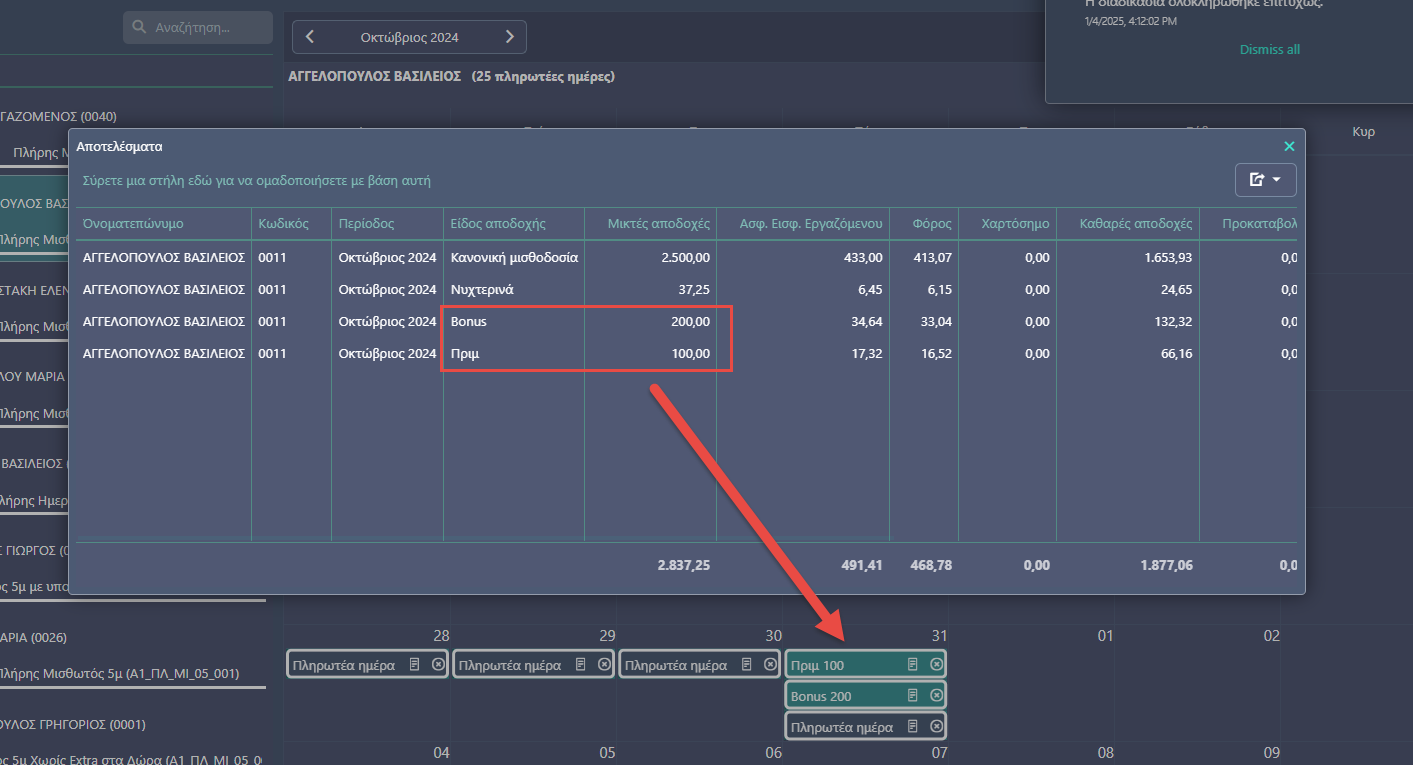
Στην ενότητα Αναφορές Γενικού Περιεχομένου, υπάρχει report ανάλυσης των Μηνιαίων bonus.
Ετήσια Bonus
Δυνατότητα καταχώρησης ετήσιου bonus ή επιλεγμένου διαστήματος, για την πλήρη εικόνα των αποδοχών για σκοπούς reporting όπως οι Αποδοχές & Παροχές στην ενότητα των Αναφορών Κόστος 360ο.
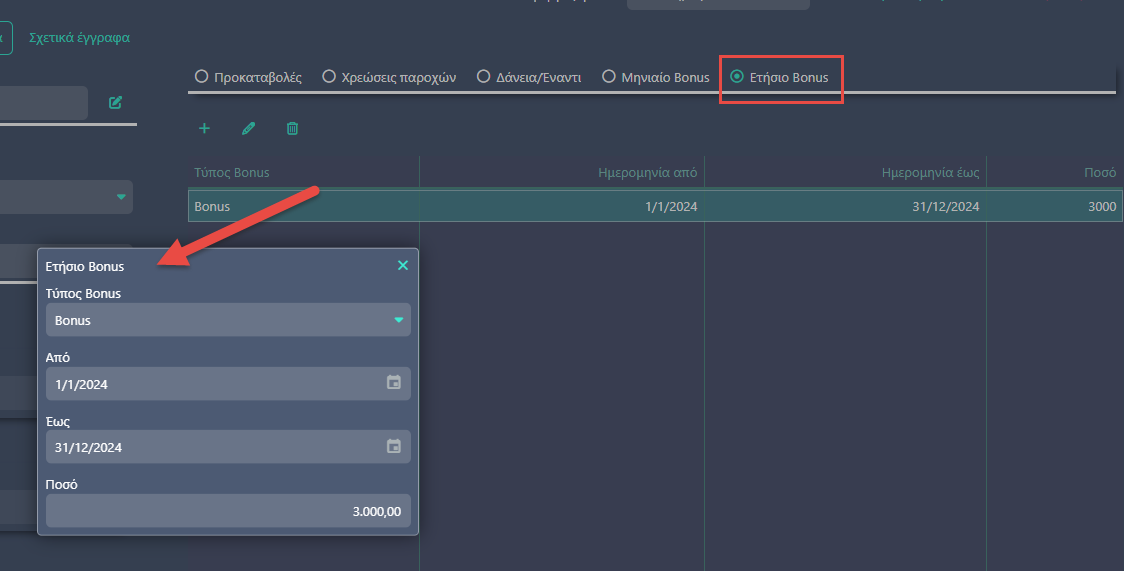
Και στην αντίστοιχη αναφορά :

Καρτέλες Μισθοδοσίας
Με την επιλογή των διαστημάτων που μας ενδιαφέρουν, μπορούμε να δούμε τις μισθοδοσίες του εργαζομένου μας.
Στο αναδυόμενο παράθυρο μπορούμε να δούμε τις μισθοδοσίες των περιόδων, του χρονολογικού διαστήματος που επιλέξαμε, με ανάλυση του τύπου αποδοχών και τις στήλες της μισθοδοσίας. Στην ίδια αναφορά έχουμε την δυνατότητα με την επιλογή του μολυβιού (1) ,διόρθωσης της ημερομηνίας ΑΠΔ (2) και ημερομηνίας ΑΑΔΕ (3), εάν πρέπει για οποιοδήποτε λόγο να διαφοροποιηθούμε από την προκαθορισμένη ημερομηνία (πχ υποβολή της ΑΠΔ με κάποιο δώρο σε περίπτωση αποχώρησης).
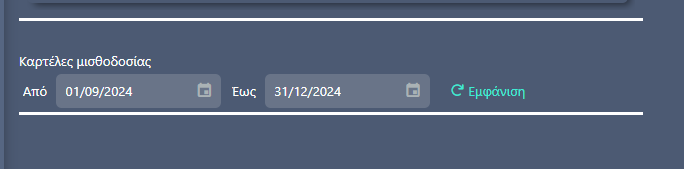
Η καρτέλα με τις επιλογές μας :
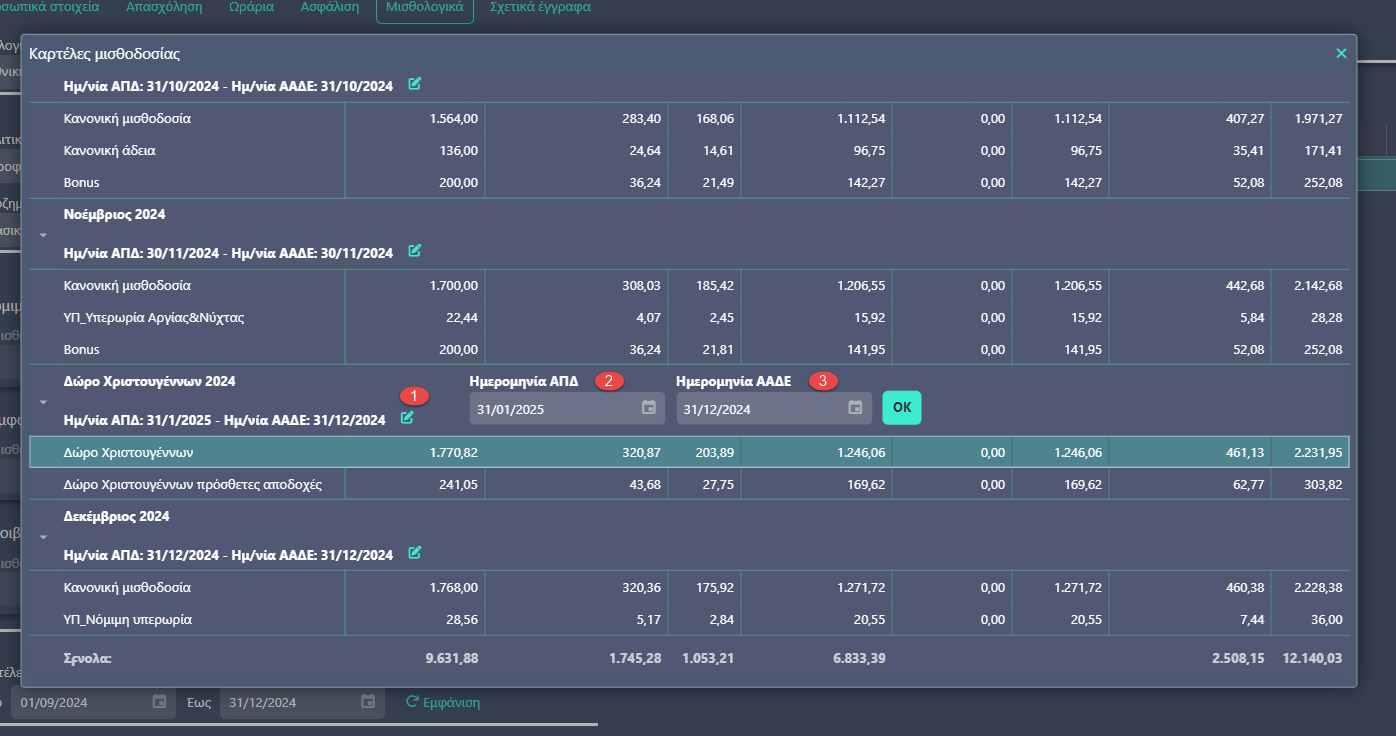
Σχετικά Έγγραφα
Η σελίδα μας είναι χωρισμένη σε δυο περιοχές: η πρώτη αφορά τα έντυπα και η δεύτερη τις σημειώσεις.
Στα έντυπα αποθηκεύονται (με αντίστοιχες ενέργειες), το βιογραφικό σημείωμα (ανέβασμα από τα Προσωπικά στοιχεία του Εργαζόμενου), τα εξοφλητικά σημειώματα (Μισθοδοσία-εκκαθαριστικό σημείωμα), οι Εταιρικές Συμβάσεις Εργασίας, ενώ έχουμε τη δυνατότητα προσθήκης (1) διαγραφής (2) ή κατέβασμα οποιουδήποτε εντύπου-αρχείου (3).
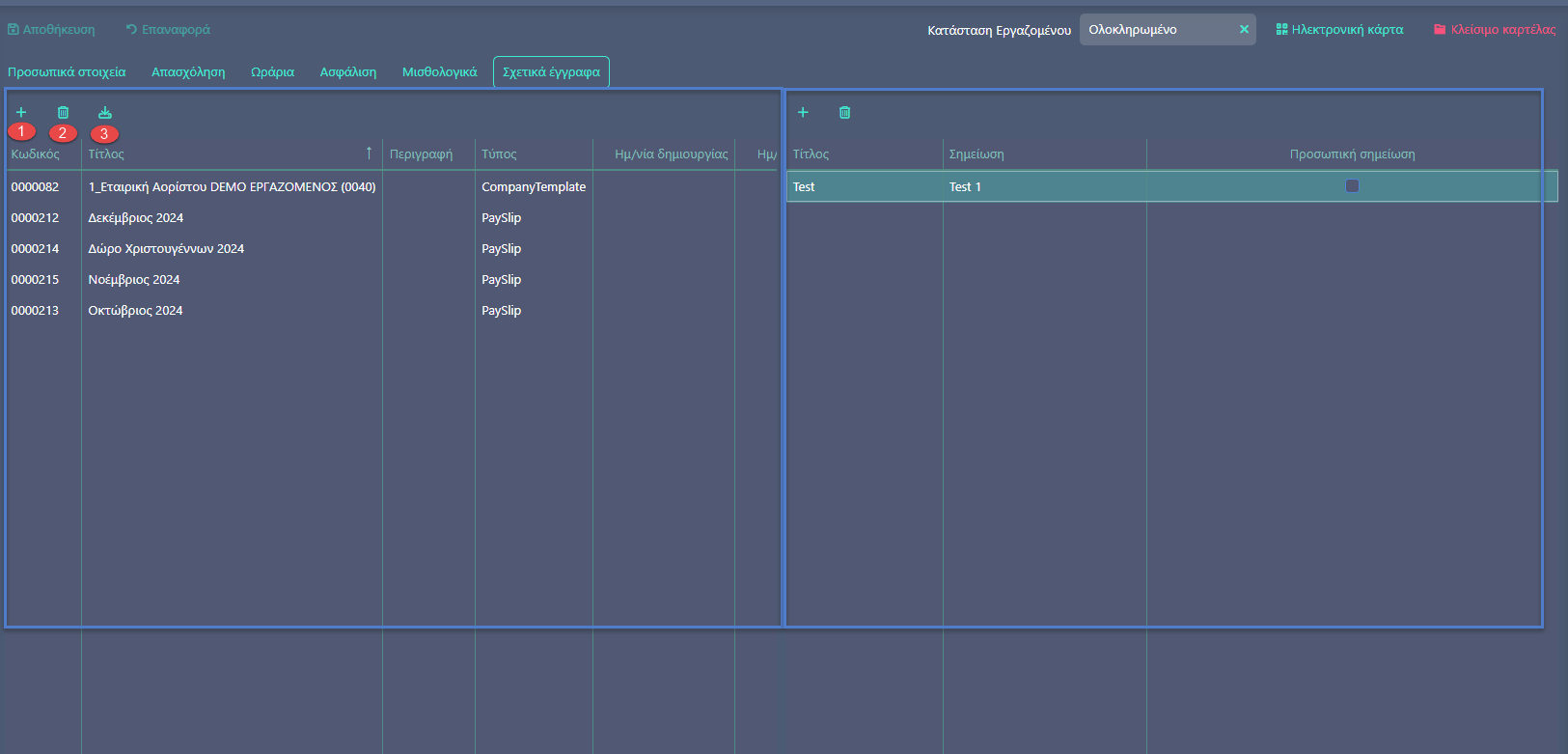
Εάν κάνουμε προσθήκη , εκτός από την επιλογή του αρχείου (1) στο αναδυόμενο παράθυρο θα καταχωρήσουμε : τίτλο (2), περιγραφή (3), κωδικό (προτείνεται)(4) και τον τύπο του εγγράφου (5) (πχ εκκαθαριστικό σημείωμα).
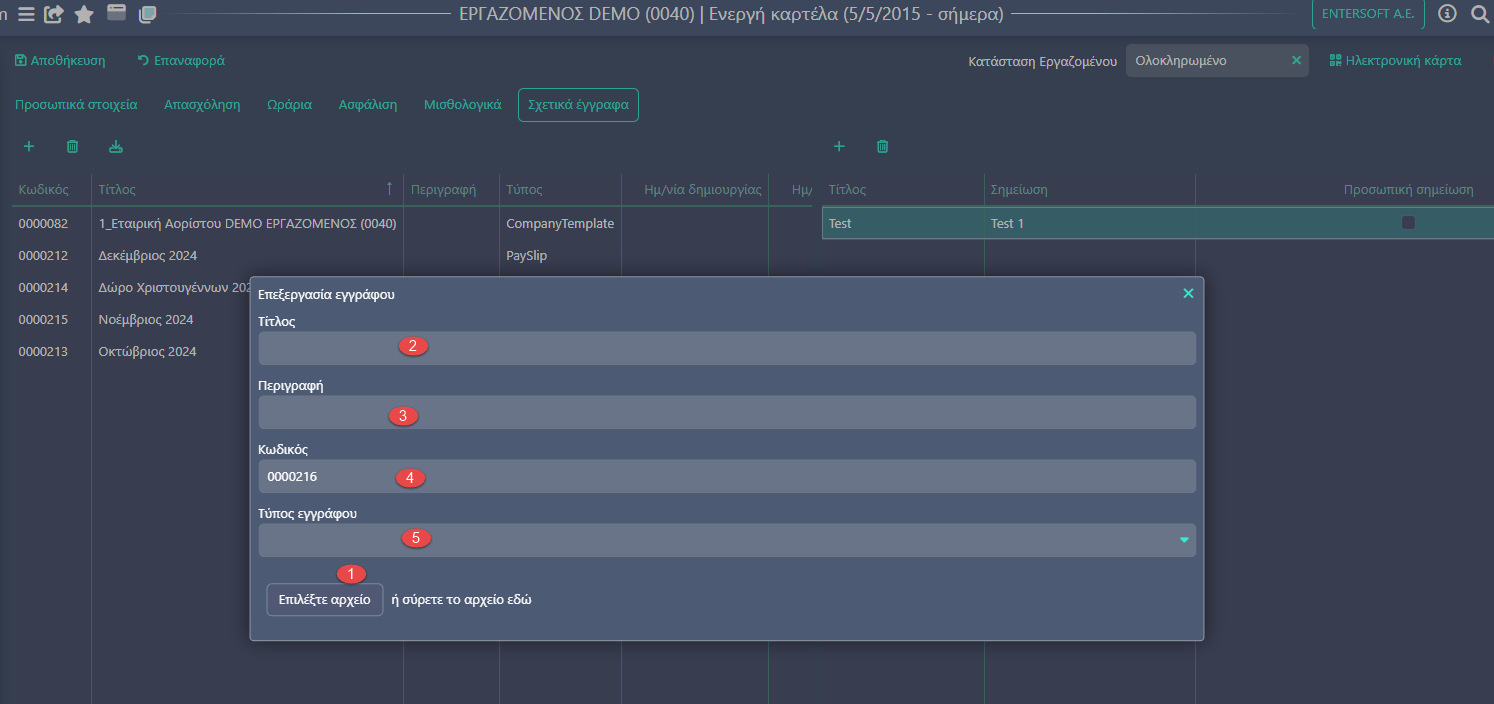
Αντίστοιχα στην β’ περιοχή των σημειώσεων, στη προσθήκη εκτός από την Σημείωση (2) θα καταχωρήσουμε : τίτλο (1), εάν πρόκειται για προσωπική σημείωση (3), ενώ αποθηκεύονται ο χρήστης και η ημερομηνία (4). Στις σημειώσεις έχουμε τις δυνατότητες προσθήκης ή διαγραφής (5).
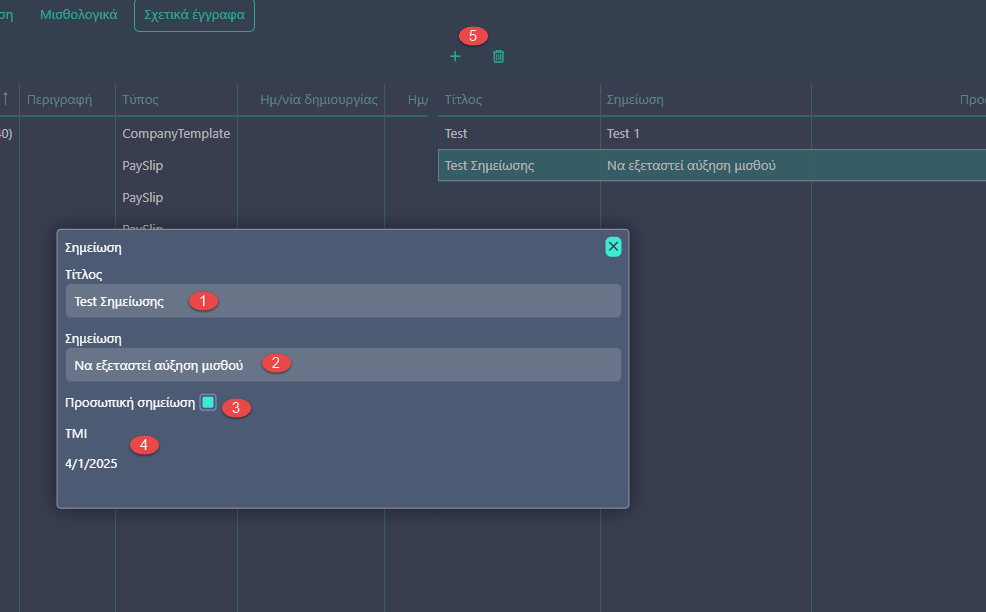
Νέος τύπος εγγράφου «Άλλο έντυπο», για οποιαδήποτε χρήση κατά την κρίση της Εταιρείας. Τα έγγραφα του νέου τύπου εμφανίζονται & στο Προφίλ του Εργαζόμενου στο My Portal, σε διακριτή ενότητα.
.png)
Με την αποθήκευση του Εργαζόμενου, το έγγραφο βρίσκεται αποθηκευμένο και ορατό στην λίστα μας :
.png)
To έγγραφο εμφανίζεται και στο Προφίλ του Εργαζόμενου στο My Portal, σε ξεχωριστή ενότητα και με δυνατότητα αποθήκευσης.
.png)
Έλεγχος μισθοδοσίας
Στην ενότητα Μισθοδοτικά – Σχετικά έγγραφα, προστέθηκε το πεδίο «Έλεγχος Μισθοδοσίας” (1). Η επιλογή του πεδίου, ανοίγει νέο παράθυρο (2) στο οποίο μπορούμε να επιλέξουμε την περίοδο που μας ενδιαφέρει και να κατεβάσουμε (3) το αρχείο txt, με τους υπολογισμούς της μισθοδοσίας. Στο αρχείο έχουμε την δυνατότητα να δούμε την σειρά & τους κανόνες εκτέλεσης των υπολογισμών, τις φόρμουλες, τις μεταβλητές, τους λογαριασμούς, τις κλίμακες και να αναγνωρίσουμε τα ποσά της ελεγχόμενης περιόδου.
Είναι η πρώτη προσπάθεια για απεικόνιση και έλεγχο των υπολογισμών, ενώ σε επόμενη έκδοση θα γίνει χρήση ΑΙ για την καλύτερη επεξήγηση των δεδομένων.
.png)
Δείγμα από το αρχείο txt :
.png)
Καρτέλες & Ενέργειες
Ηλεκτρονική Κάρτα QR
Δεξιά στη πάνω πλευρά της οθόνης, είναι διαθέσιμες οι ενέργειες Ηλεκτρονική κάρτα (δωρεάν υπηρεσία) και Κλείσιμο (ή Άνοιγμα καρτέλας).
.png)
Αφού έχουμε αποκτήσει τα δωρεάν addons στο cloud store, για το WorkLife TimeIn και το Passbook, και έχει ενεργοποιηθεί η παράμετρος στις Παραμέτρους Εταιρείας Λογαριασμοί Υπηρεσίας Passbook (on), έχουμε διαθέσιμη την επιλογή Ηλεκτρονική Κάρτα (1).
.png)
Με την επιλογή ηλεκτρονική κάρτα, μπορούμε να εκδώσουμε ηλεκτρονική ψηφιακή κάρτα για τους Εργαζόμενους μας και χρήση στο WorkLife TimeIn.
Η κάρτα μπορεί να αποθηκευτεί στο Apple ή Google Wallet (2,3) ή να εκτυπωθεί ως εικόνα.
Είναι διαθέσιμες και οι ενέργειες Ανανέωση (έκδοση νέας 4) και Αποστολή με Email (5).
Στην Ωρομέτρηση - Αναφορές - Εκτύπωση QR, δίνεται η δυνατότητα για μαζική δημιουργία και διαχείριση των ψηφιακών καρτών των Εργαζόμενων μας.
.png)
Κλείσιμο Καρτέλας
Με την επιλογή του κλεισίματος καρτέλας (1) λόγω αποχώρησης και λήξης της Εργασιακής σχέσης, στο αναδυόμενο παράθυρο θα επιλέξουμε την αιτία κλεισίματος (2) από τις διαθέσιμες τιμές :
Οικειοθελής
Οικειοθελής με 15 χρόνια προϋπηρεσία
Απόλυση
Απόλυση με προειδοποίηση
Απόλυση λόγω συνταξιοδότησης
Λήξη σύμβασης ορισμένου χρόνου.
Οι άλλες δυο επιλογές είναι η αλλαγή εργασιακής σχέσης, που χρησιμοποιείται για αντίστοιχη περίπτωση (πχ από εκ περιτροπής απασχόληση σε πλήρη ή το αντίθετο) και η Στράτευση (ουσιαστικά προσωρινή παύση της σύμβασης) που θα δούμε παρακάτω. Στις δυο αυτές περιπτώσεις έχουμε κλείσιμο καρτέλας και θα ακολουθήσει άνοιγμα καρτέλας.
Τέλος επιλέγουμε την ημερομηνία αποχώρησης (3), ενώ έχουμε την επιλογή να υπολογίσουμε όλες τις εκκρεμότητες της μισθοδοσίας (4), δυνατότητα που αναλύουμε παρακάτω.
Η ημερομηνία αποχώρησης θα αποθηκευτεί ως ημερομηνία λήξης της καρτέλας, με την ανάλογη αιτιολογία. Με την επιλογή του βέλους (5) και της επόμενης σελίδας,
.png)
έχουμε μια συνοπτική εικόνα (6), για επιβεβαίωση και με την επιλογή ολοκλήρωση (7) θα κλείσει το αναδυόμενο παράθυρο, θα έχουν ενημερωθεί τα ανάλογα πεδία και θα ολοκληρωθεί η διαδικασία με την αποθήκευση του Εργαζόμενου.
.png)
Ανάλογα την αιτία της αποχώρησης, είναι διαθέσιμα στις Υποβολές τα αντίστοιχα έντυπα του Εργάνη.
Ο εργαζόμενους έχει συμπληρωμένη την ημερομηνία αποχώρησης (Προσωπικά) και στην Καρτέλα (Απασχόληση) την ημερομηνία κλεισίματος της καρτέλας (1) και την Αιτιολογία Κλεισίματος(2) . Πλέον η επιλογή στην καρτέλα έχει μετατραπεί σε Άνοιγμα Καρτέλας (3), ενώ στον τίτλο έχουμε ενημέρωση για την ανενεργή καρτέλα και το διάστημα ισχύος της (4).
.png)
Σημείωση
Εάν για οποιοδήποτε λόγο θέλουμε να αναιρέσουμε την αποχώρηση, θα πρέπει να σβήσουμε τα αντίστοιχα πεδία (Ημερομηνία Αποχώρησης, Ημερομηνία κλεισίματος καρτέλας, Αιτιολογία κλεισίματος) και να αποθηκεύσουμε τον Εργαζόμενο.
Κλείσιμο Καρτέλας και Υπολογισμός Εκκρεμοτήτων
Με την επιλογή κλείσιμο καρτέλας, πλέον είναι διαθέσιμη ενέργεια για υπολογισμό μη εκτελεσμένων περιόδων του εργαζόμενου.
.png)
Με την επιλογή, χωρίς καμία άλλη ενέργεια, θα υπολογιστούν όλες οι εκκρεμότητες της Εργαζόμενης :
.png)
Κλείσιμο Καρτέλας λόγω Στράτευσης
Με την Στράτευση θα πρέπει να κλείσουμε την καρτέλα με την ανάλογη αιτιολογία, ενώ στο τέλος της Στράτευσης θα ανοίξουμε νέα καρτέλα.
Με την επιλογή της αιτίας κλεισίματος λόγω στράτευσης, διατηρούνται όλα τα δικαιώματα που προβλέπονται από την νομοθεσία.
.png)
Στο τέλος της στράτευσης και στο άνοιγμα της νέας καρτέλας, αφού είχε προηγηθεί το κλείσιμο καρτέλας με την αιτία, υπολογίζονται όλα τα δικαιώματα που προβλέπει η νομοθεσία.
Άνοιγμα Καρτέλας
Σε περίπτωση επαναπρόσληψης στην υπάρχουσα ανενεργή καρτέλα, επιλέγουμε Άνοιγμα Καρτέλας (1), συμπλήρωση της ημερομηνίας έναρξης της καρτέλας (2) και στη συνέχεια με το +Άνοιγμα (3), θα δημιουργηθεί η νέα καρτέλα και θα ενημερωθούν τα αντίστοιχα πεδία : Ημερομηνία πρόσληψης, Ημερομηνία έναρξης καρτέλας. Ενημερώνουμε τα υπόλοιπα πεδία που μας ενδιαφέρουν & έχουν αλλαγές και αποθηκεύουμε τον Εργαζόμενο.
.png)
Στην λίστα Εργαζόμενων, μπορούμε να δούμε ενεργοποιημένο το + στην στήλη 2η καρτέλα και με επιλογή να δούμε το ιστορικό με τις καρτέλες του Εργαζόμενου.
.png)
Σημείωση
Εάν θέλουμε να διαγράψουμε την νέα καρτέλα (πριν γίνουν κινήσεις), επιλέγουμε την αντίστοιχη επιλογή (3).
Αλλαγή Εργασιακής Σχέσης
Στην περίπτωση κλεισίματος καρτέλας με αιτιολογία Αλλαγή Εργασιακής Σχέσης (πχ απασχόληση με πολιτική εκ περιτροπής ή διαλείπουσα και μετατροπή της σε πλήρη), θα έχουμε διαδοχικά κλείσιμο καρτέλας και στην συνέχεια άνοιγμα νέας καρτέλας.
Επιλέγουμε σε ενεργή καρτέλα το κλείσιμο καρτέλας (1) με αιτιολογία Αλλαγή Εργασιακής Σχέσης (2) & την ημερομηνία λήξης (3). Η ημερομηνία λήξης θα είναι η ημερομηνία κλεισίματος της καρτέλας, ενώ η επόμενη ημέρα θα είναι η ημερομηνία έναρξη της νέας καρτέλας. Η νέα καρτέλα θα δημιουργηθεί με αντιγραφή από τη τρέχουσα και στο τέλος της διαδικασίας, θα ανοίξει σε νέο tab του browser για περαιτέρω επεξεργασία και αποθήκευση. Με την επιλογή του βέλους (4) και της επόμενης σελίδας…
.png)
Έχουμε μια συνοπτική εικόνα (5,6) και για τις δυο καρτέλες, για επιβεβαίωση και με την επιλογή ολοκλήρωση (7) θα κλείσει το αναδυόμενο παράθυρο, θα έχουν ενημερωθεί τα ανάλογα πεδία και στις δυο καρτέλες & θα ολοκληρωθεί η διαδικασία με την αποθήκευση και στις δυο καρτέλες του Εργαζόμενου (αφού καταχωρήσουμε τις αλλαγές που επιθυμούμε στην νέα καρτέλα).
.png)
Η εικόνα πλέον στις δυο καρτέλες :
ΑΝΕΝΕΡΓΗ | ΕΝΕΡΓΗ (ΝΕΑ) |
|
|
Σημείωση
Προσοχή, όταν ολοκληρώσουμε θα πρέπει να αποθηκευτούν και οι δυο καρτέλες.
 1 Φωτογραφία
1 Φωτογραφία Επαφή Έκτακτης Ανάγκης
Επαφή Έκτακτης Ανάγκης.png)
.png)